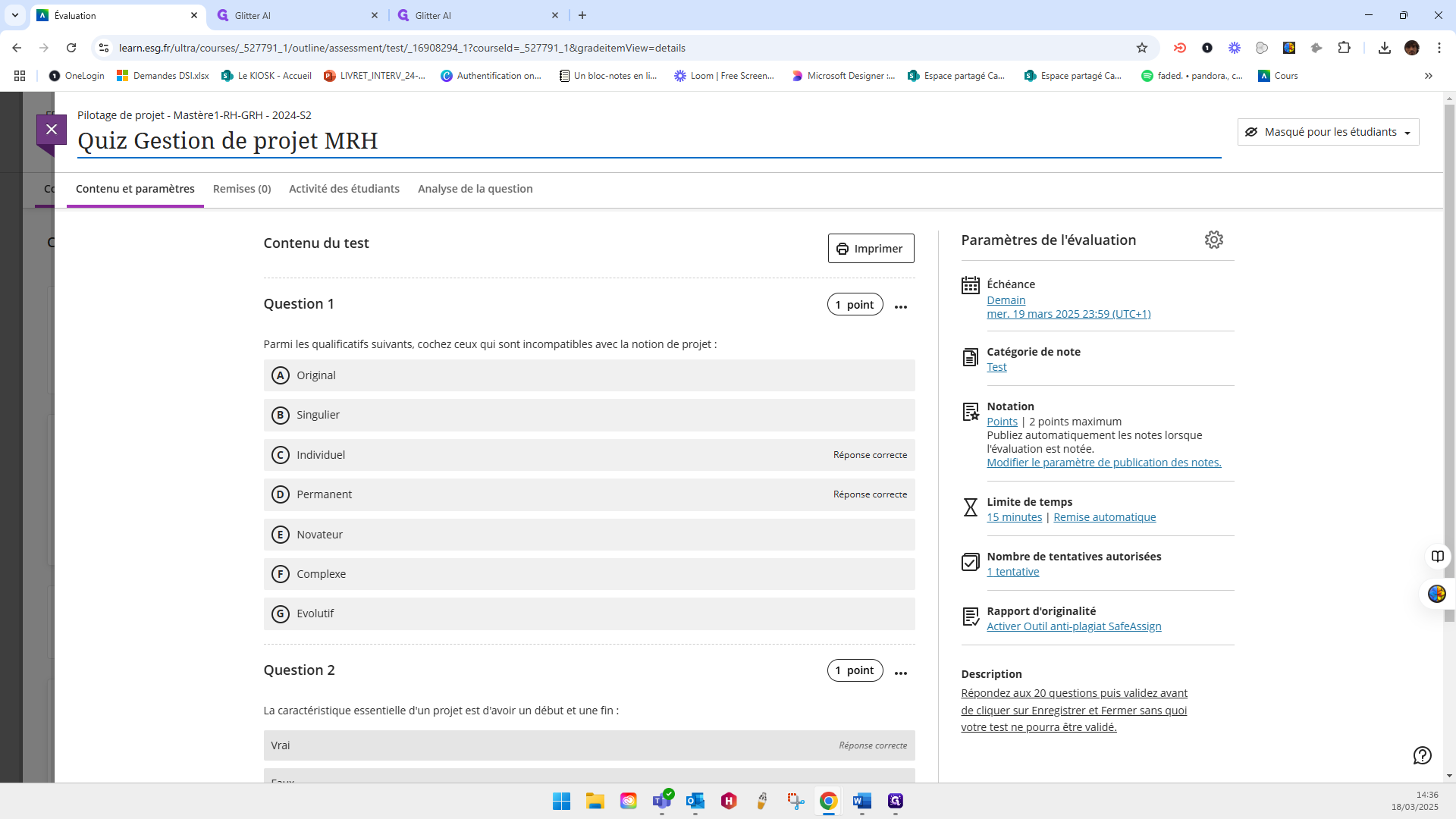Visual tutorial to create a test
This is a step-by-step guide for Google Chrome, Microsoft Word, and SnippingTool.exe
By Patxi Lécéa
1
Click on "A Contenu / Pilotage de projet"
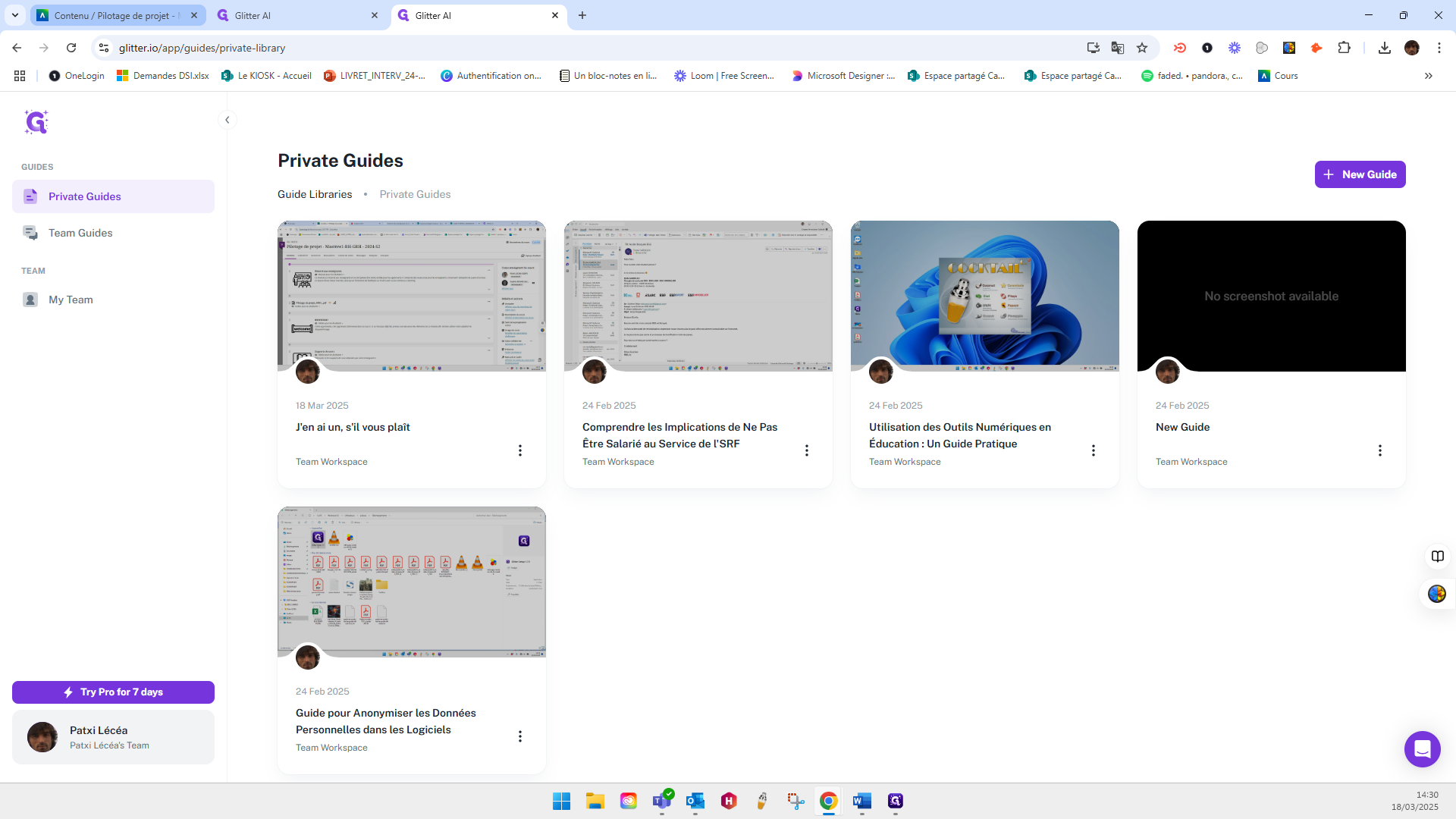
2
Click here
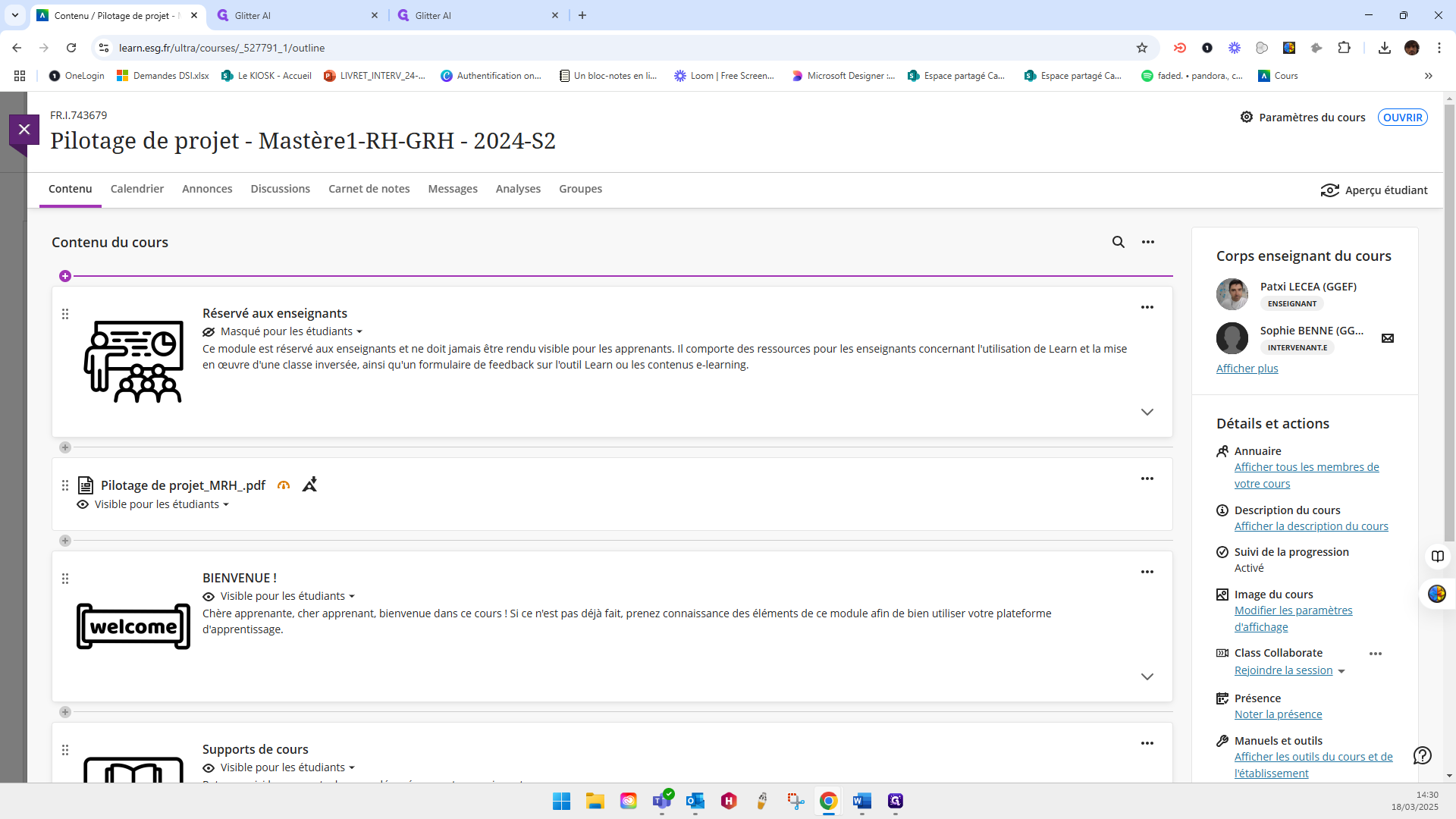
3
Click on "+ Créer"
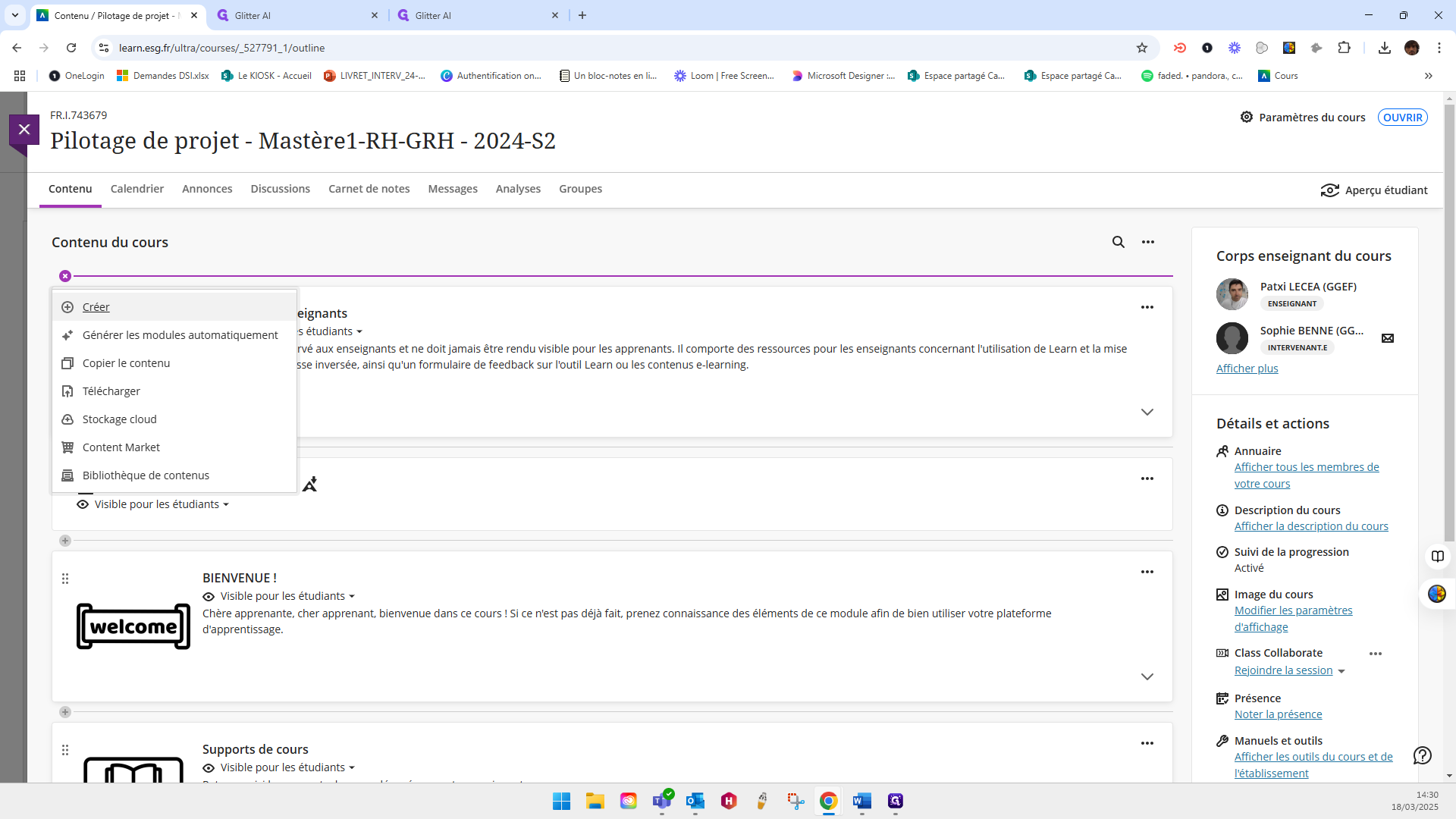
4
Click on "Test"
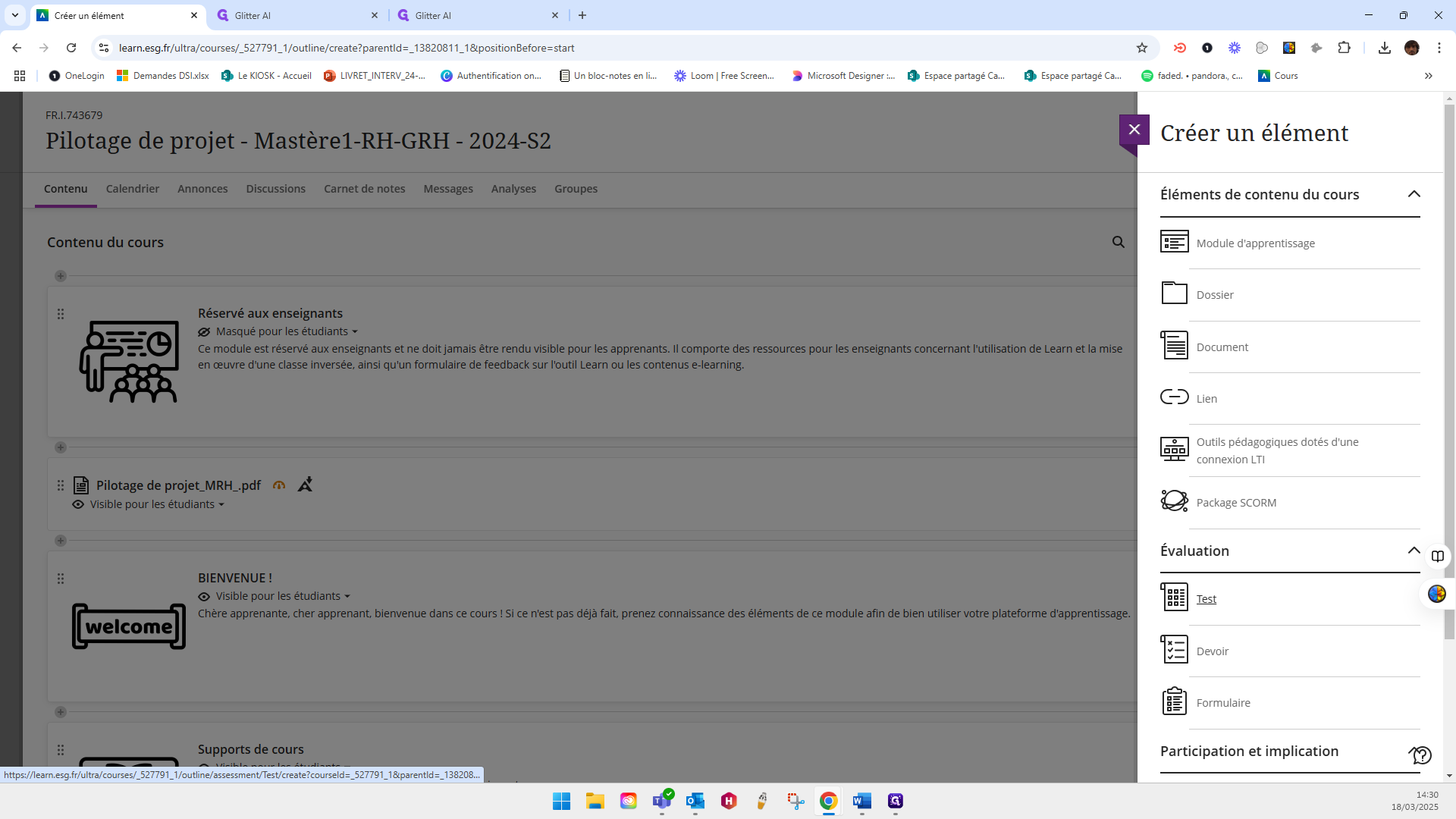
5
Click here
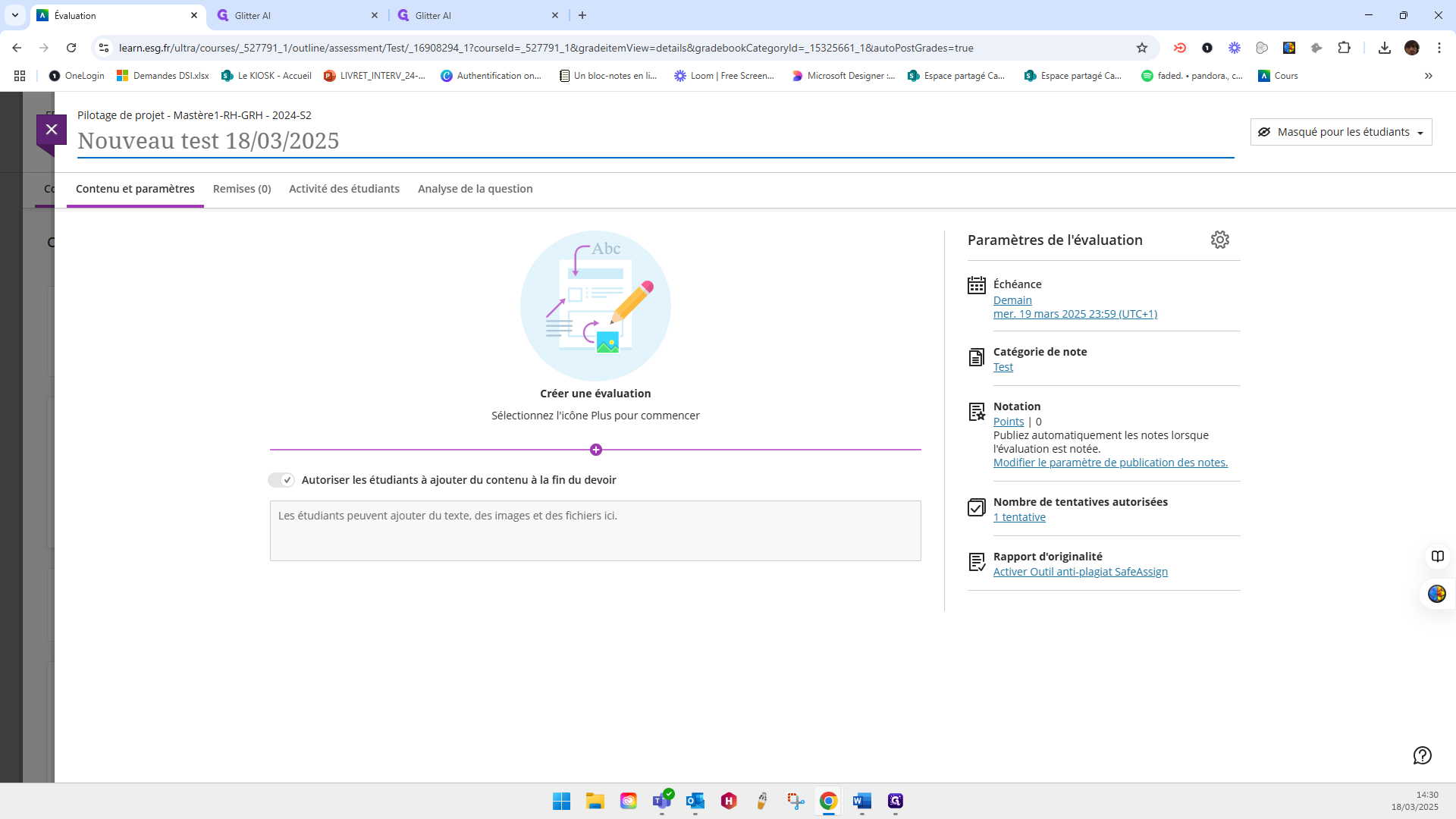
6
Click on "+ Ajouter une question à choix multiples"
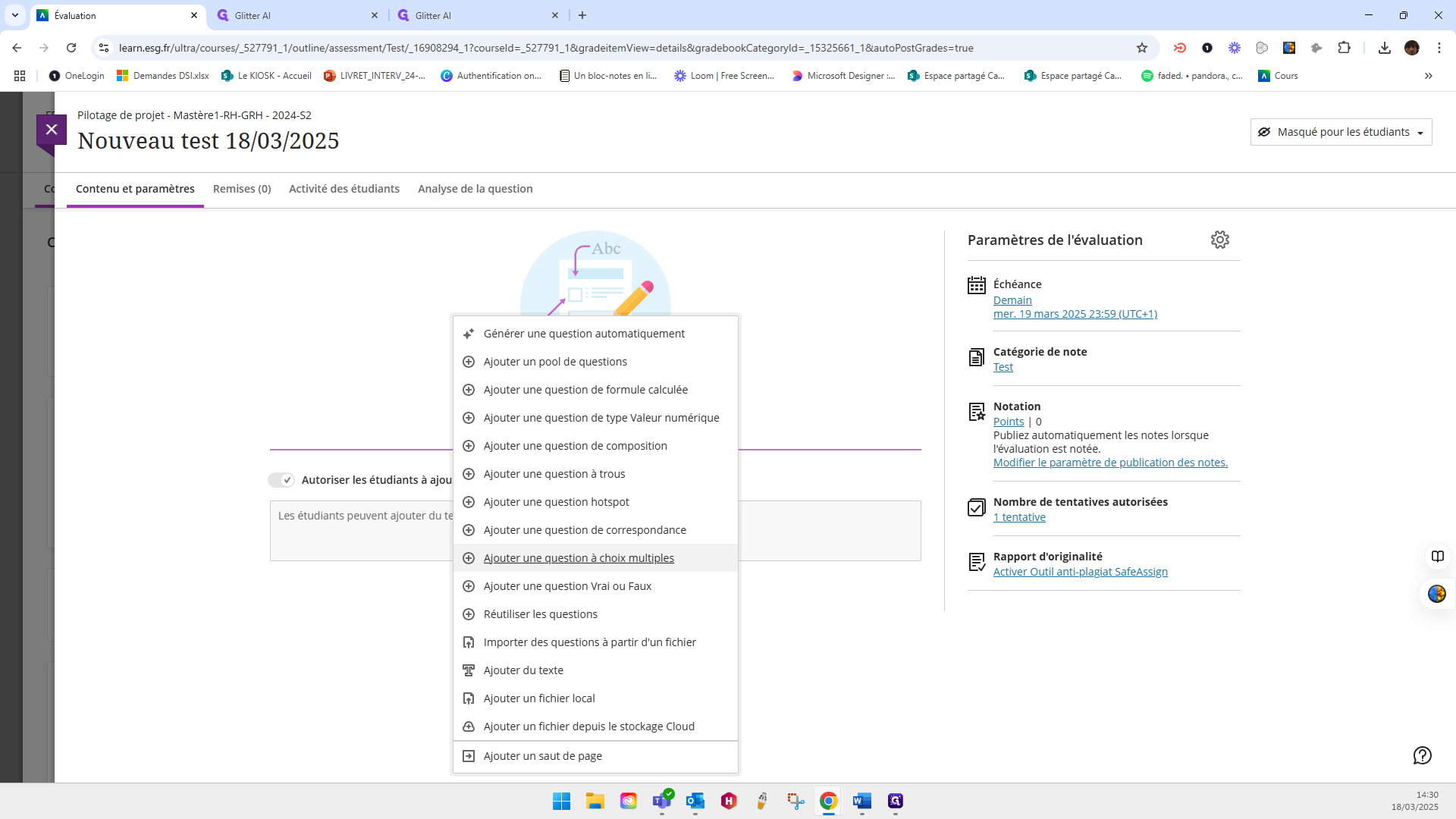
7
Click on "l'énoncé de la question"
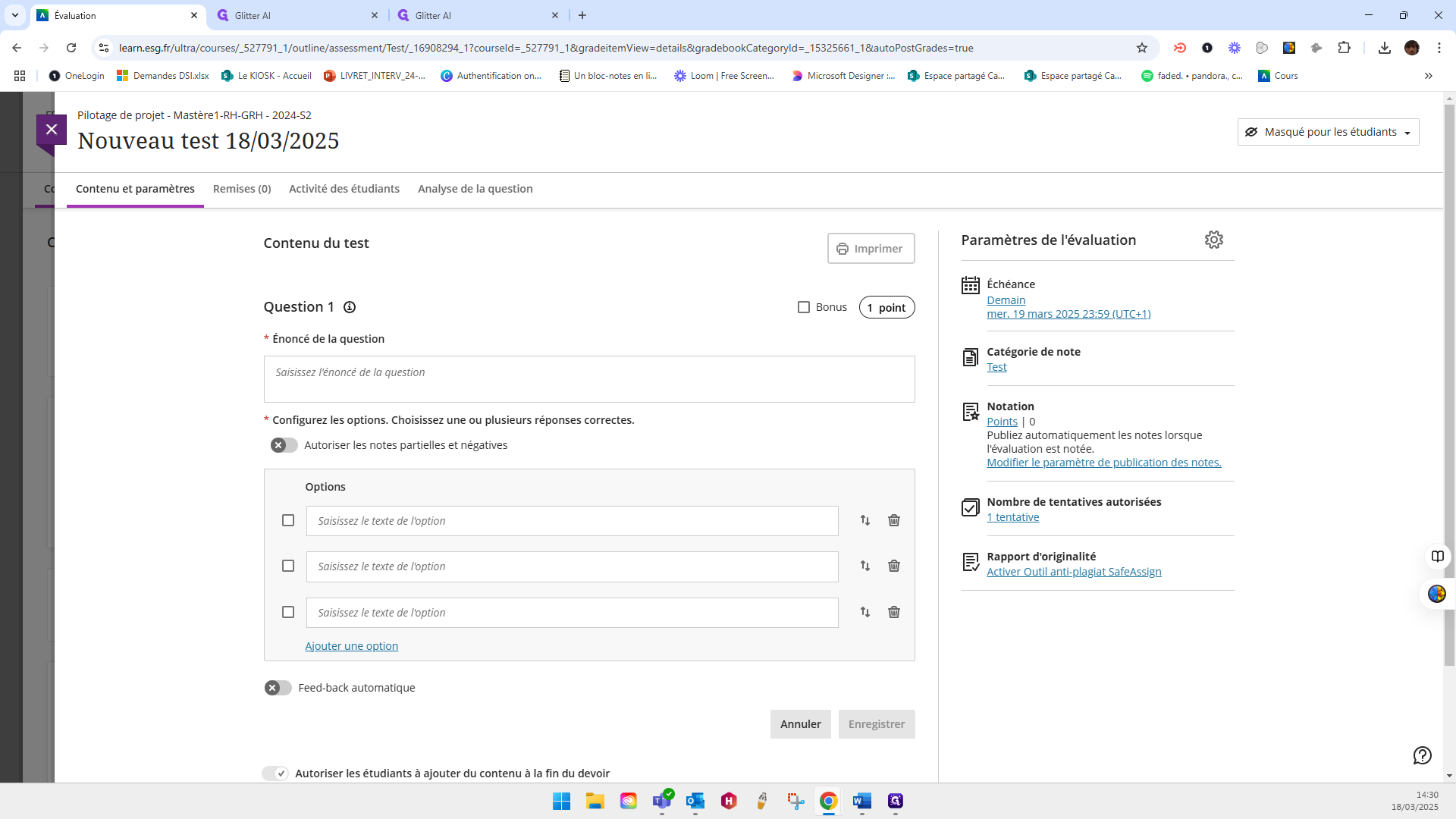
8
Drag "1. Parmi les"
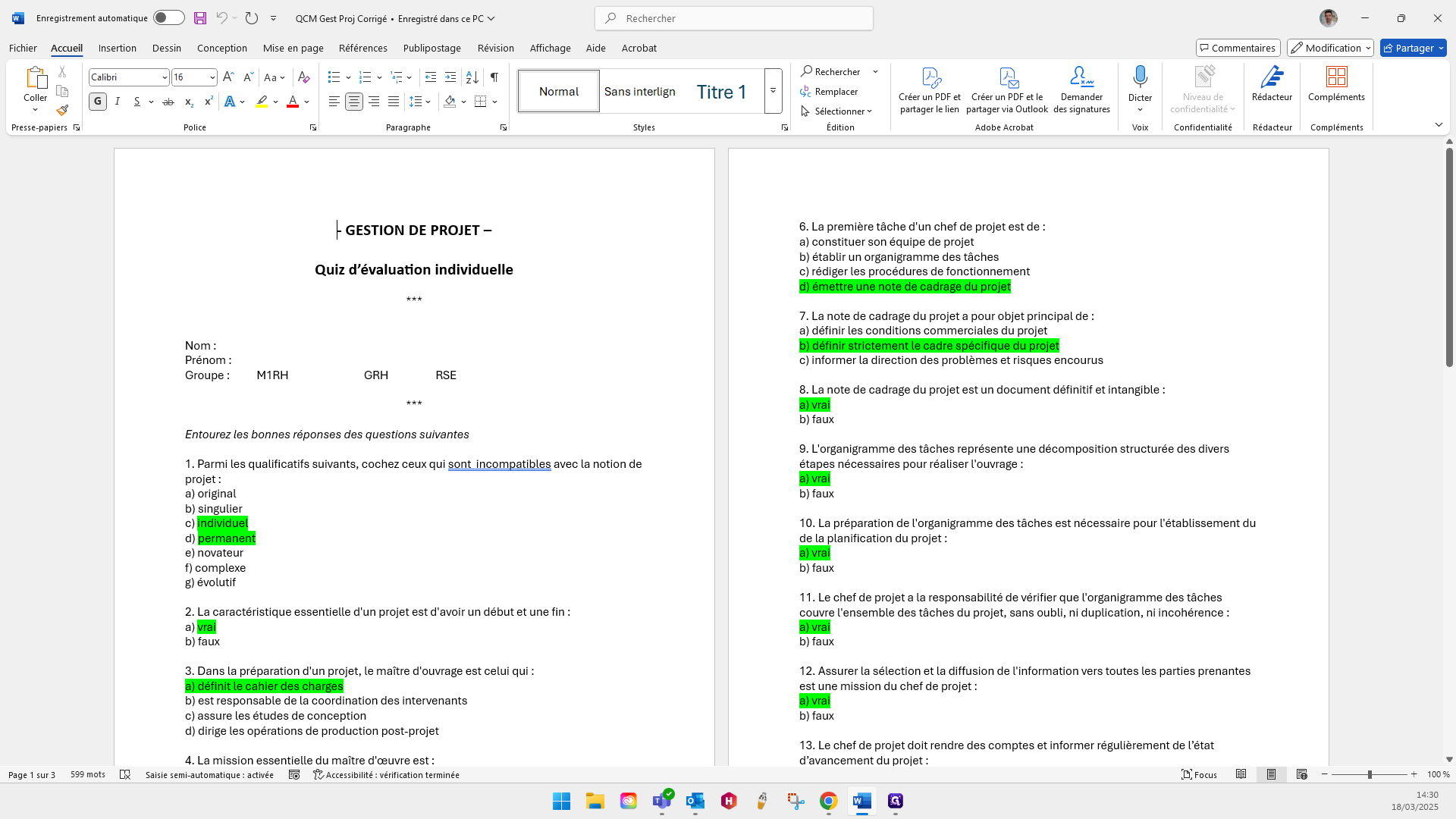
9
Click on "1. Parmi les qualificatifs suivants"
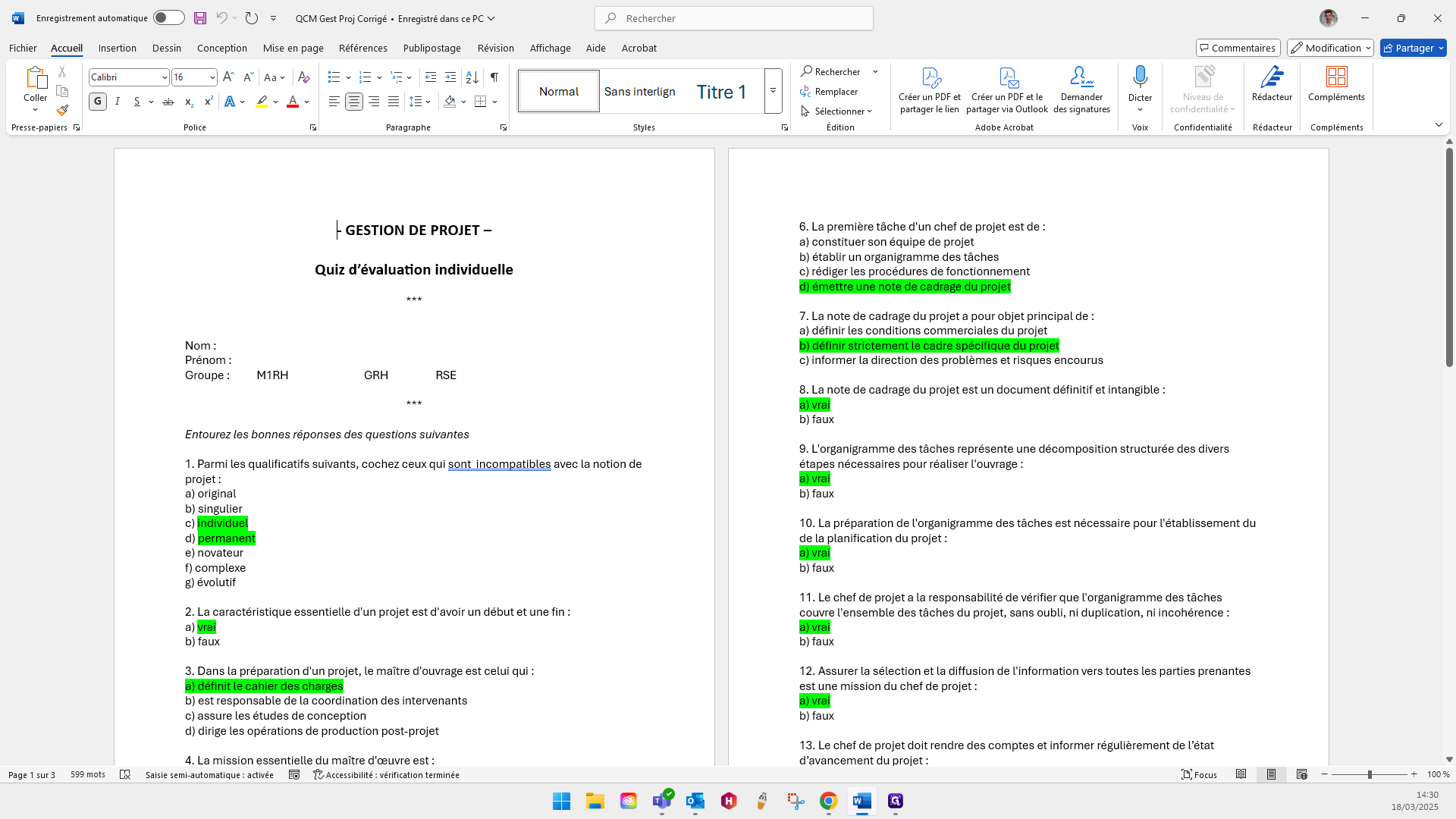
10
Type "Ctrl + C"
11
Click here
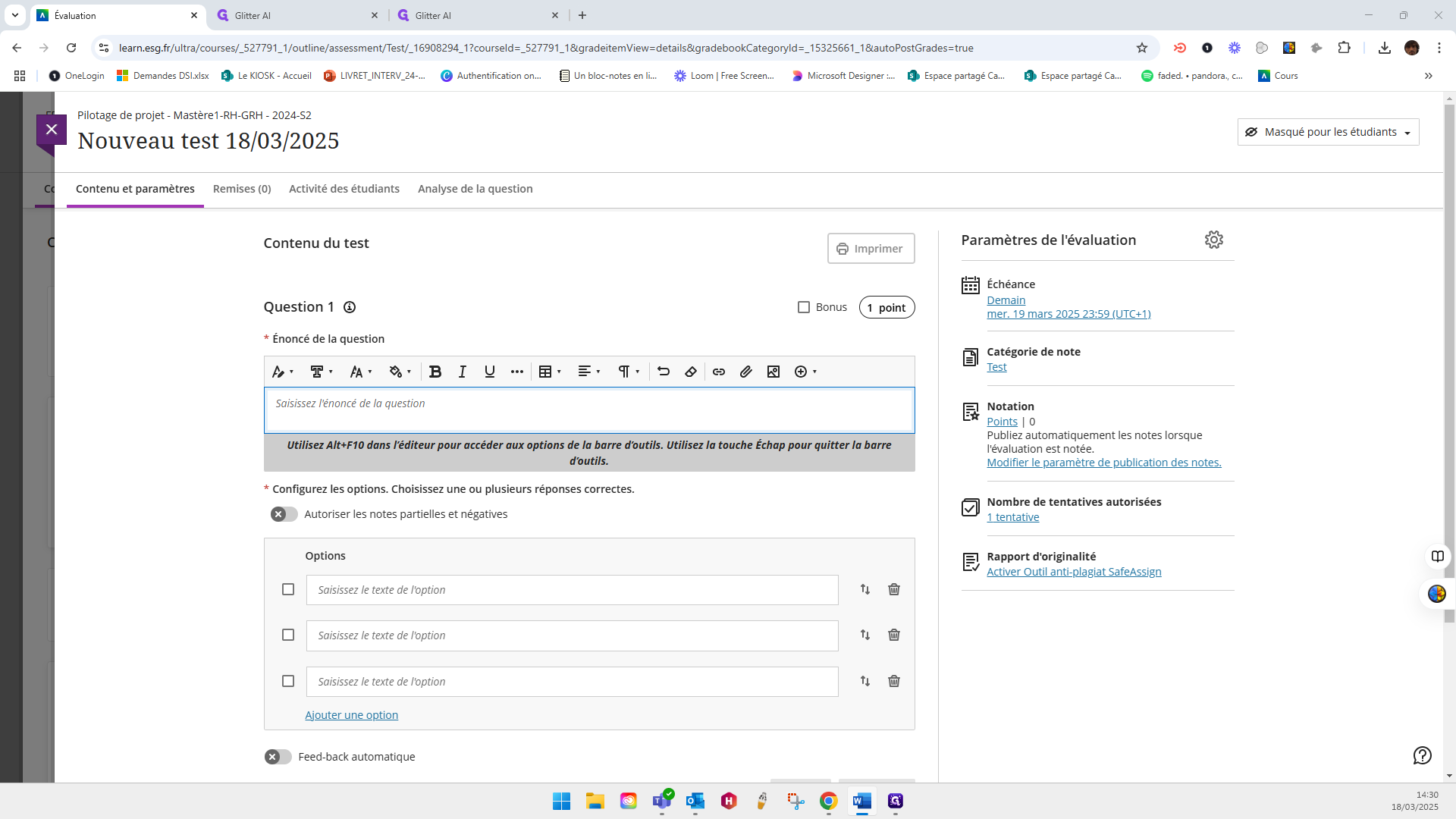
12
Type "Ctrl + V"
13
Click on "☐"
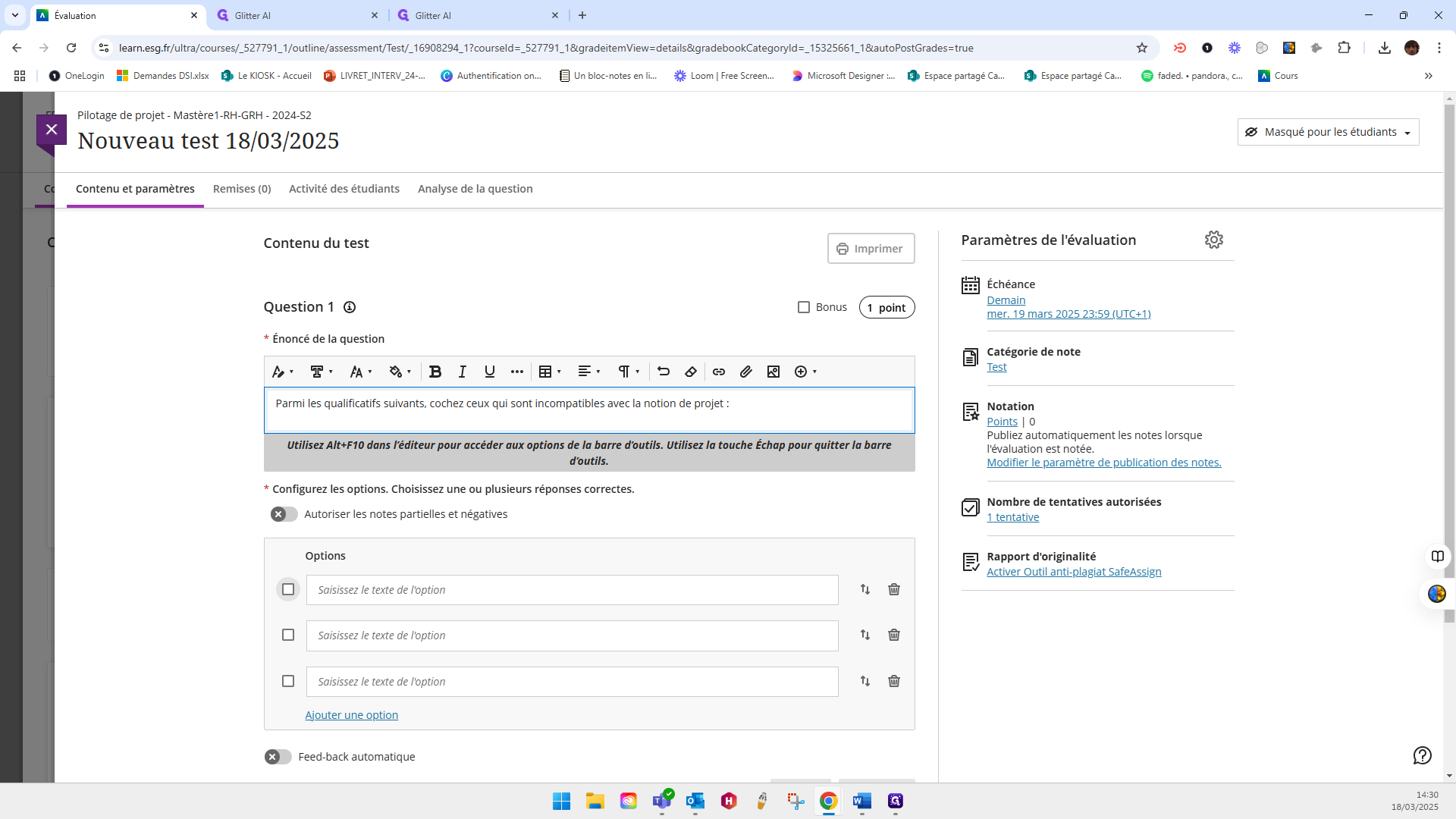
14
Click on "le"
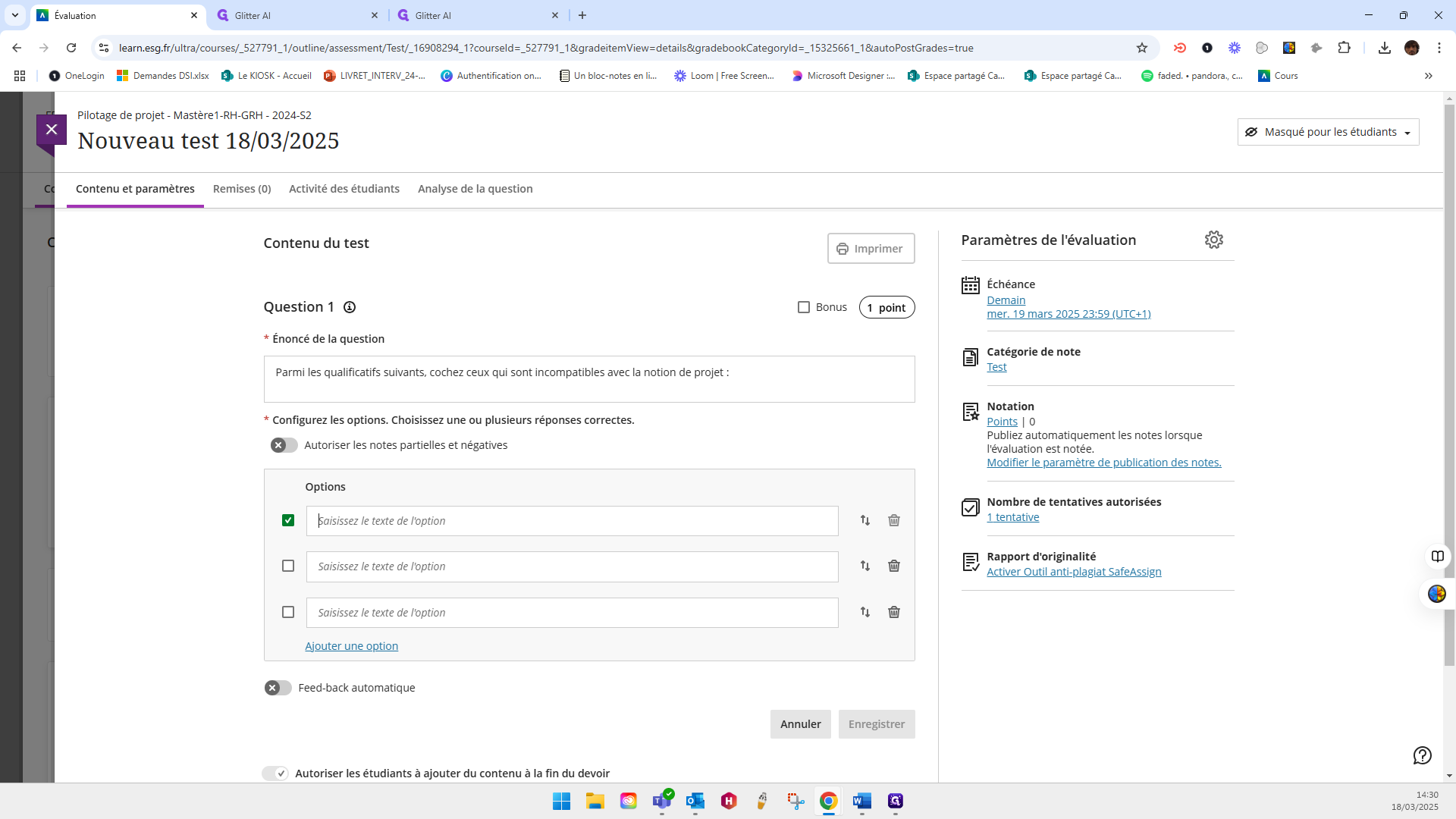
15
Type "Permanent"
16
Click on "Saisissez"
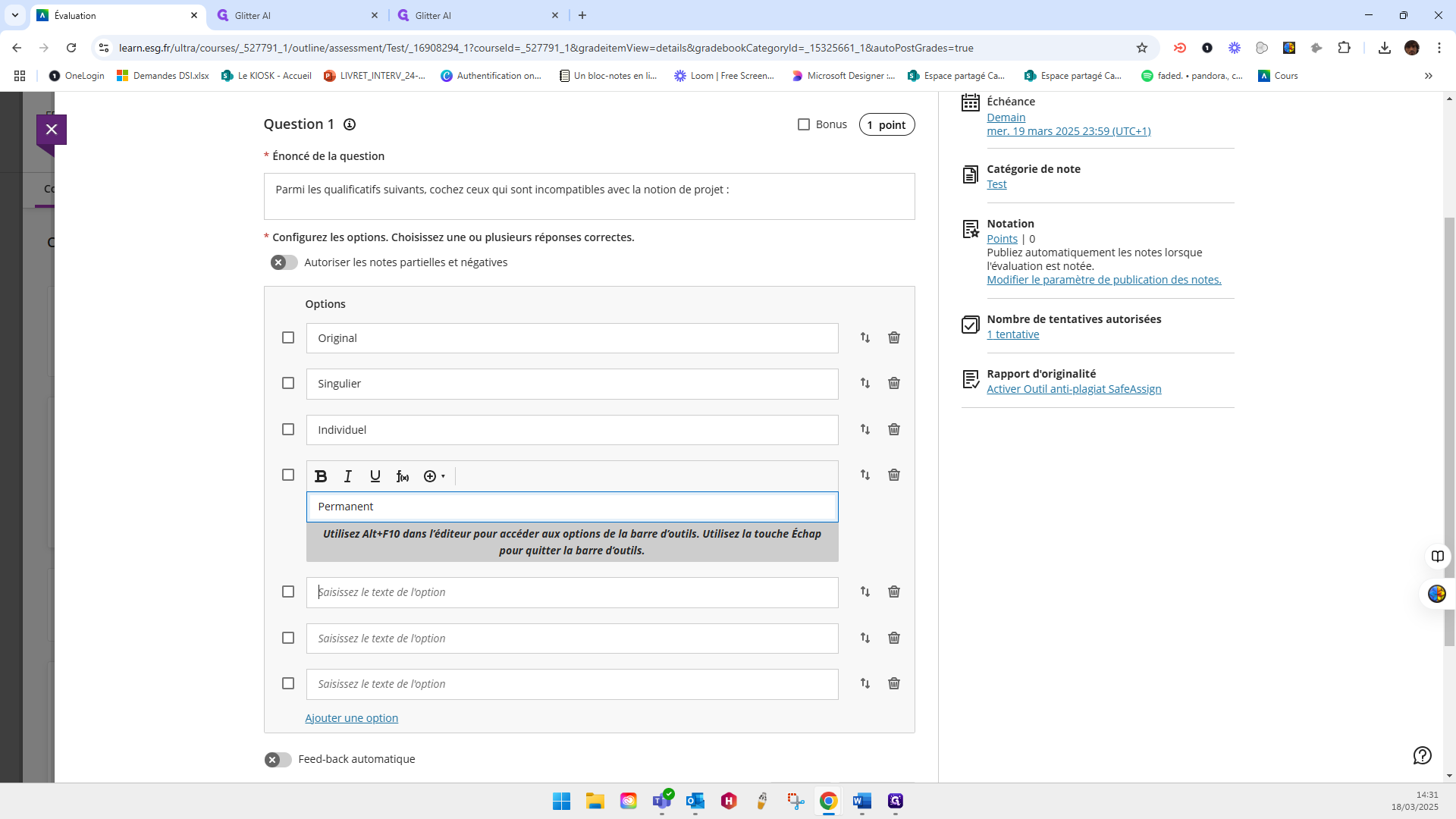
17
Type "Evolutif"
18
Click on "☐"
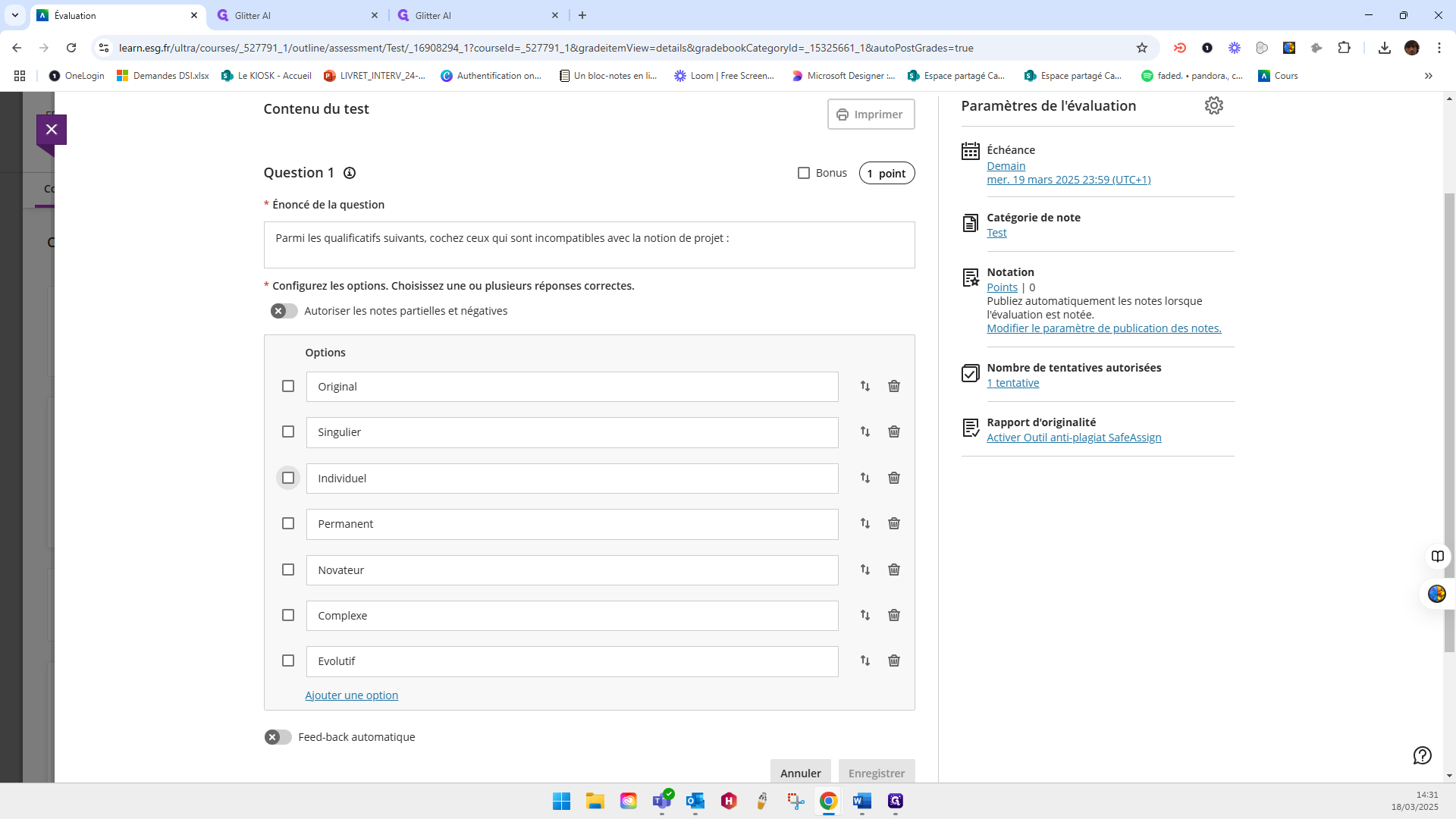
19
Click on "☐"
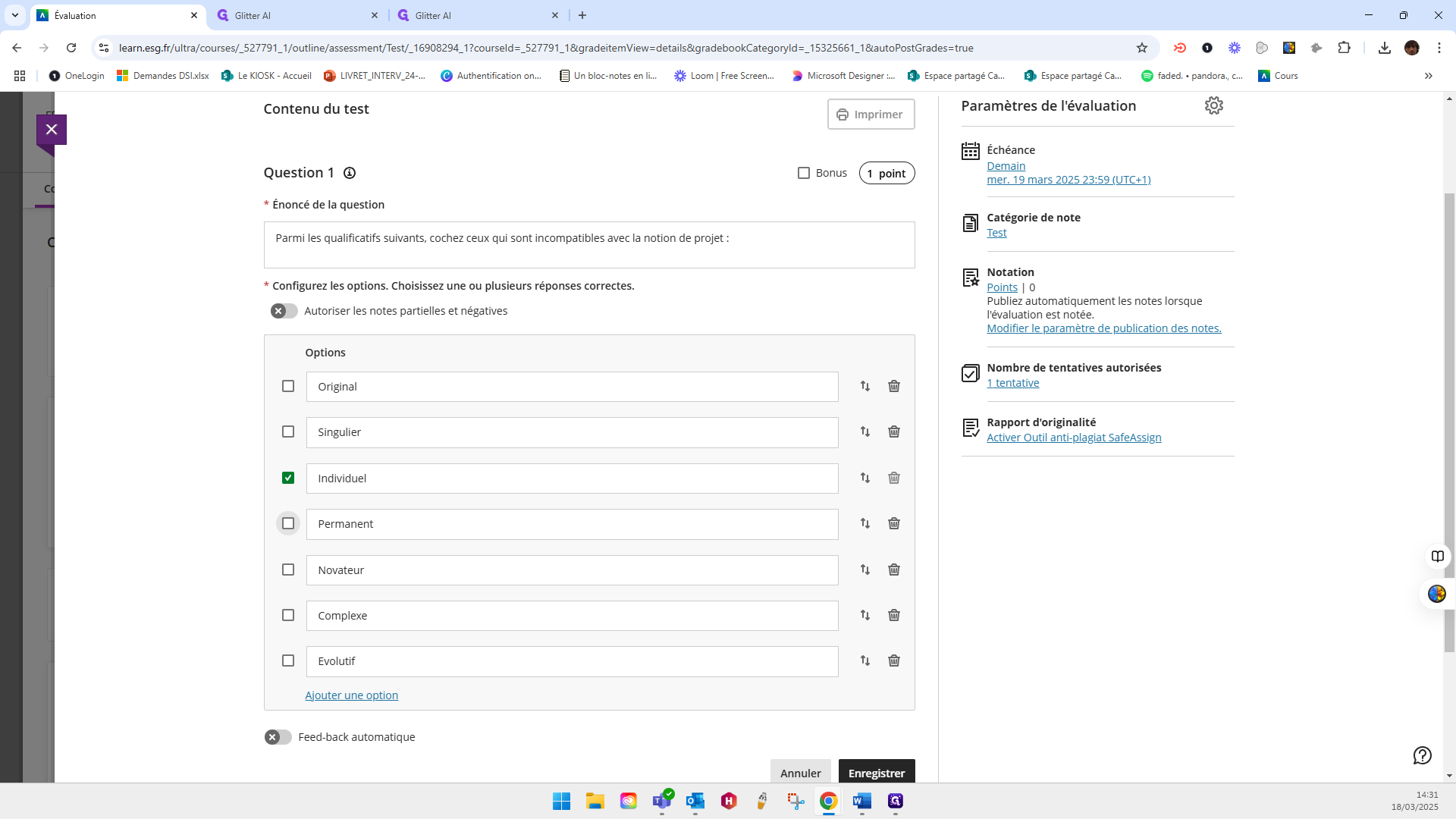
20
Click on "Enregistrer"
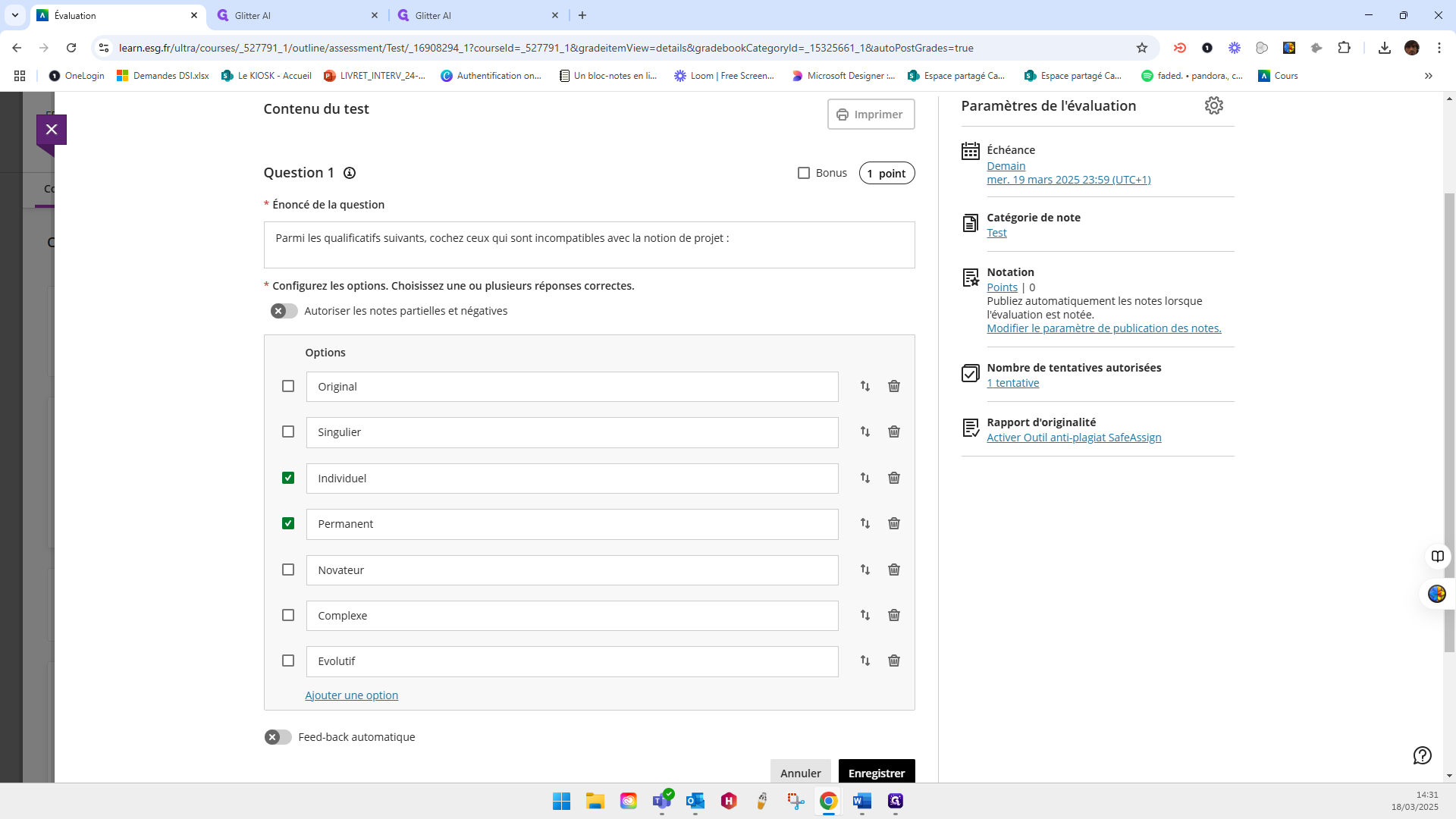
21
Click here
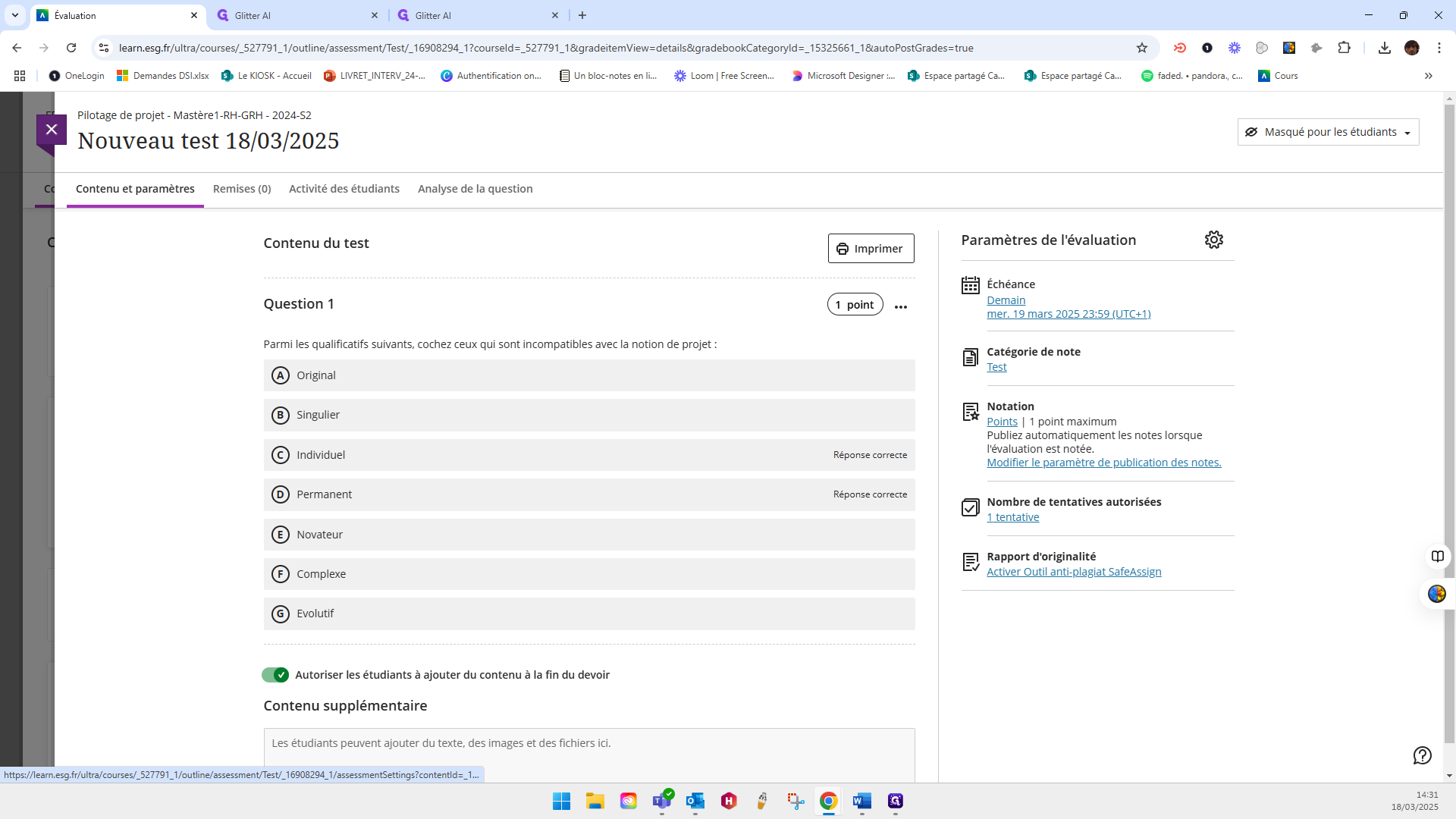
22
Click on "Ajouter une limite de temps"
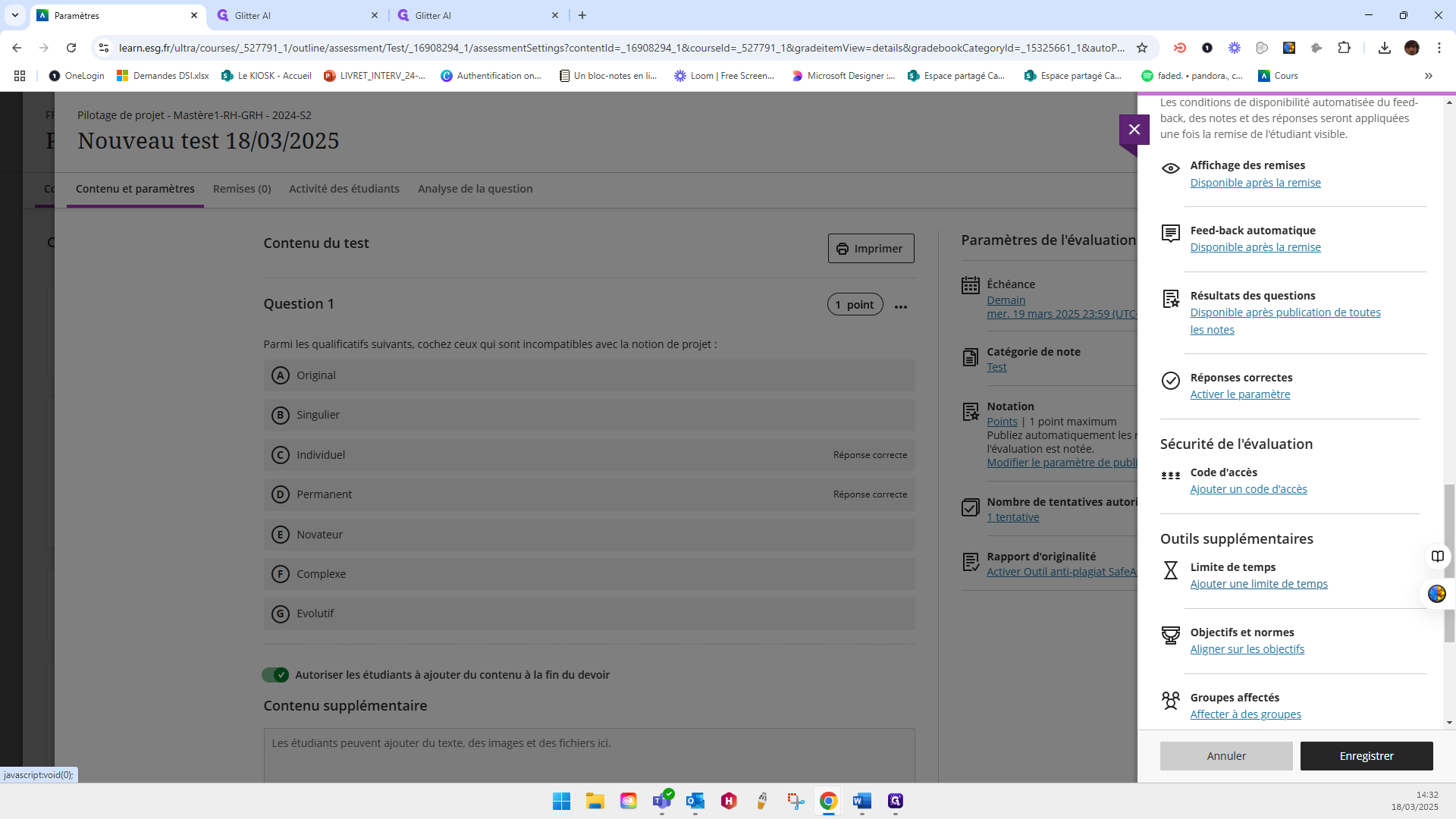
23
Type "15"
24
Click on "☑"
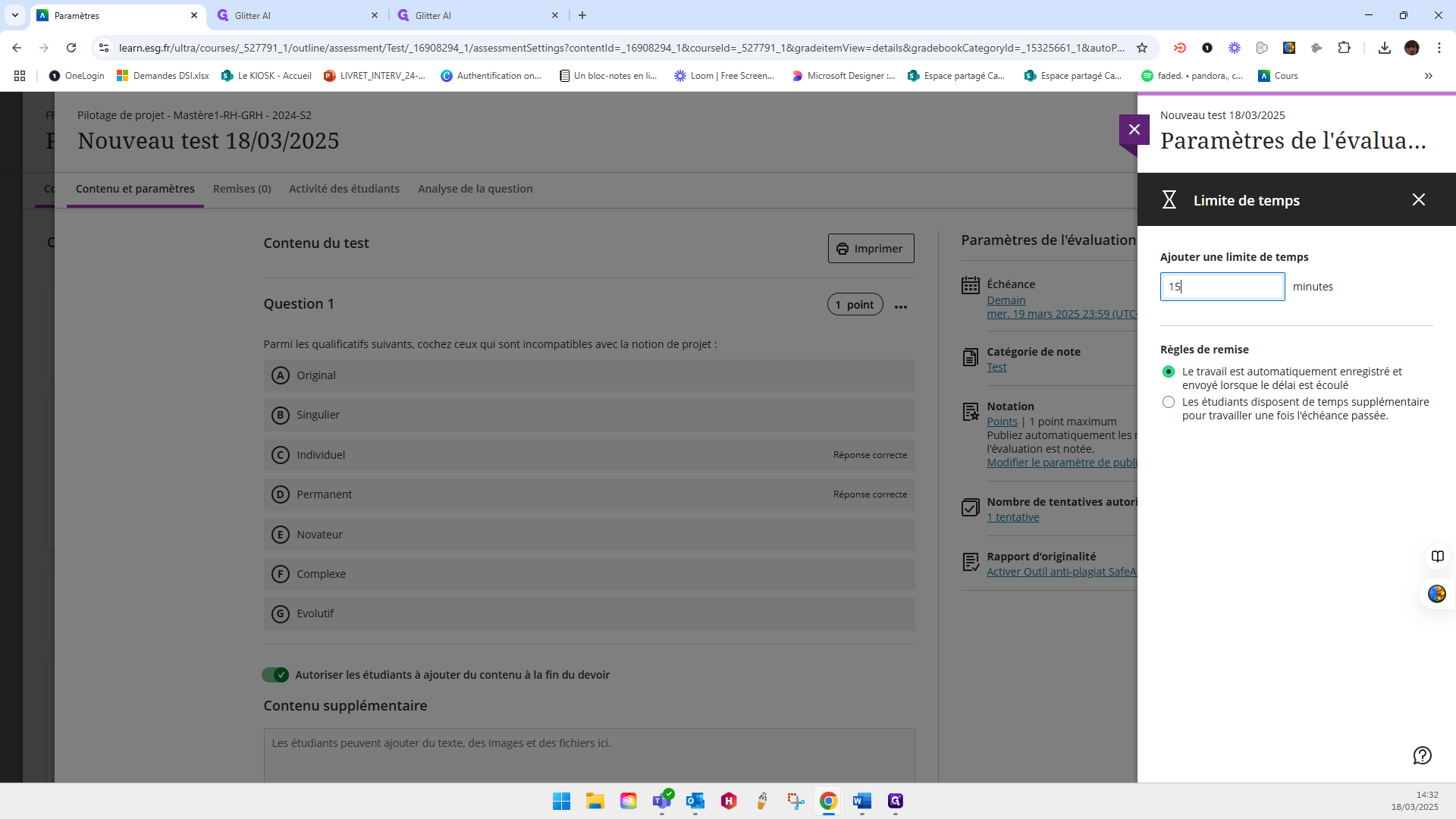
25
Click on "Ajouter une description"
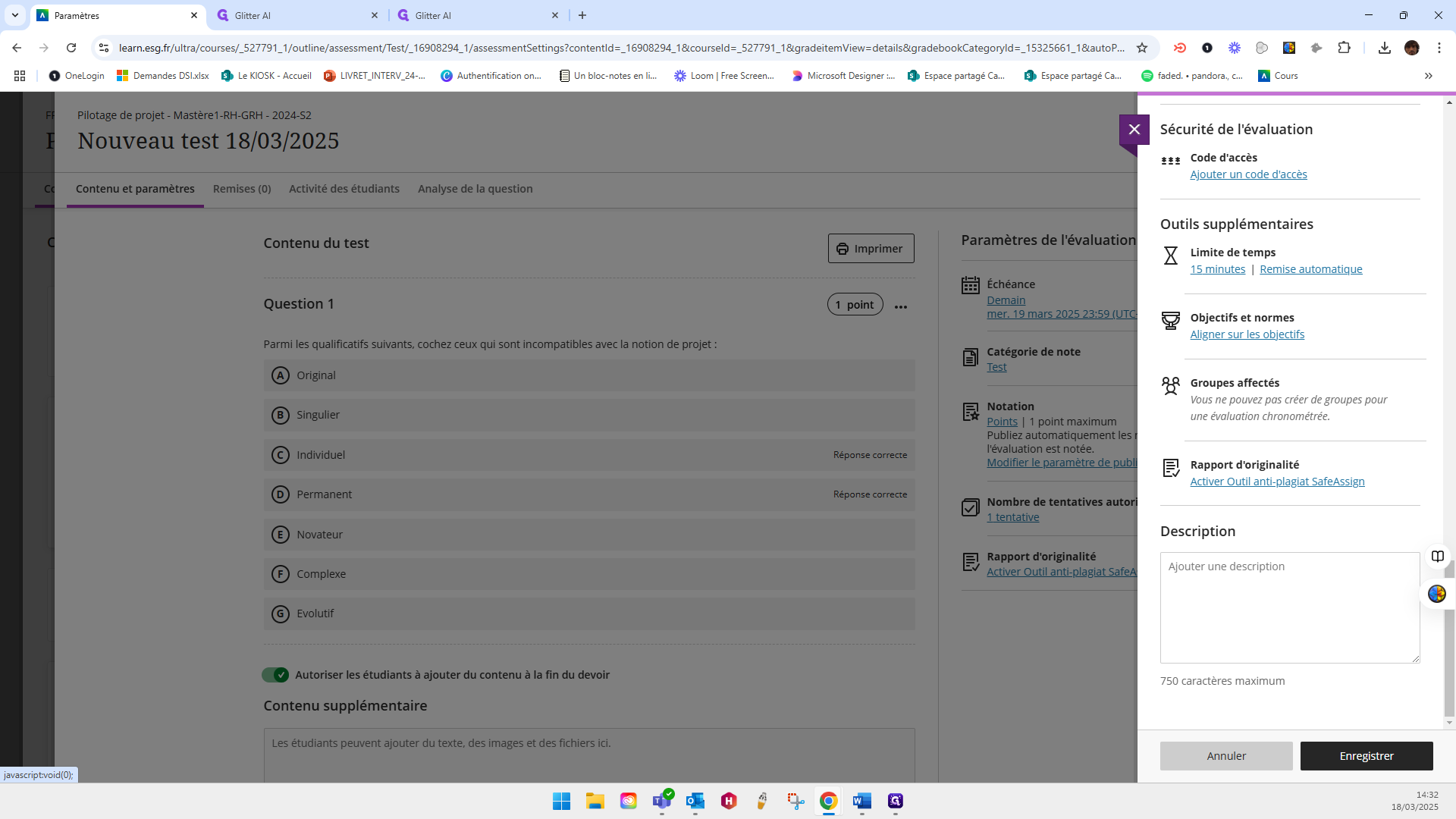
26
Type "Répondez aux 20 questions puis validez avant de cliquer sur Enregistrer et Fermer"
27
Type " sans quoi votre test ne pourra être validé."
28
Click on "Enregistrer"
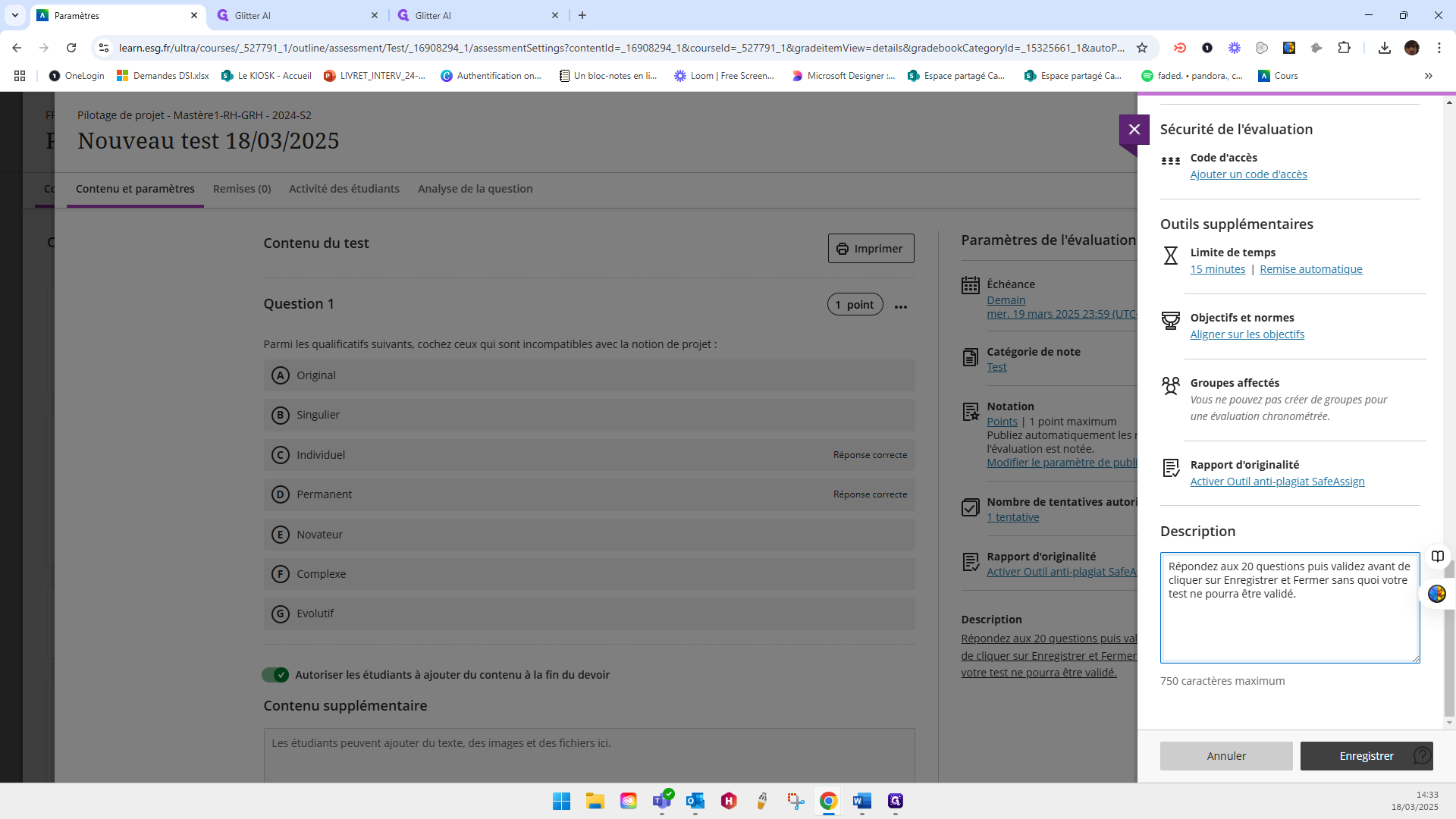
29
Click on "Masqué pour les étudiants ▼"
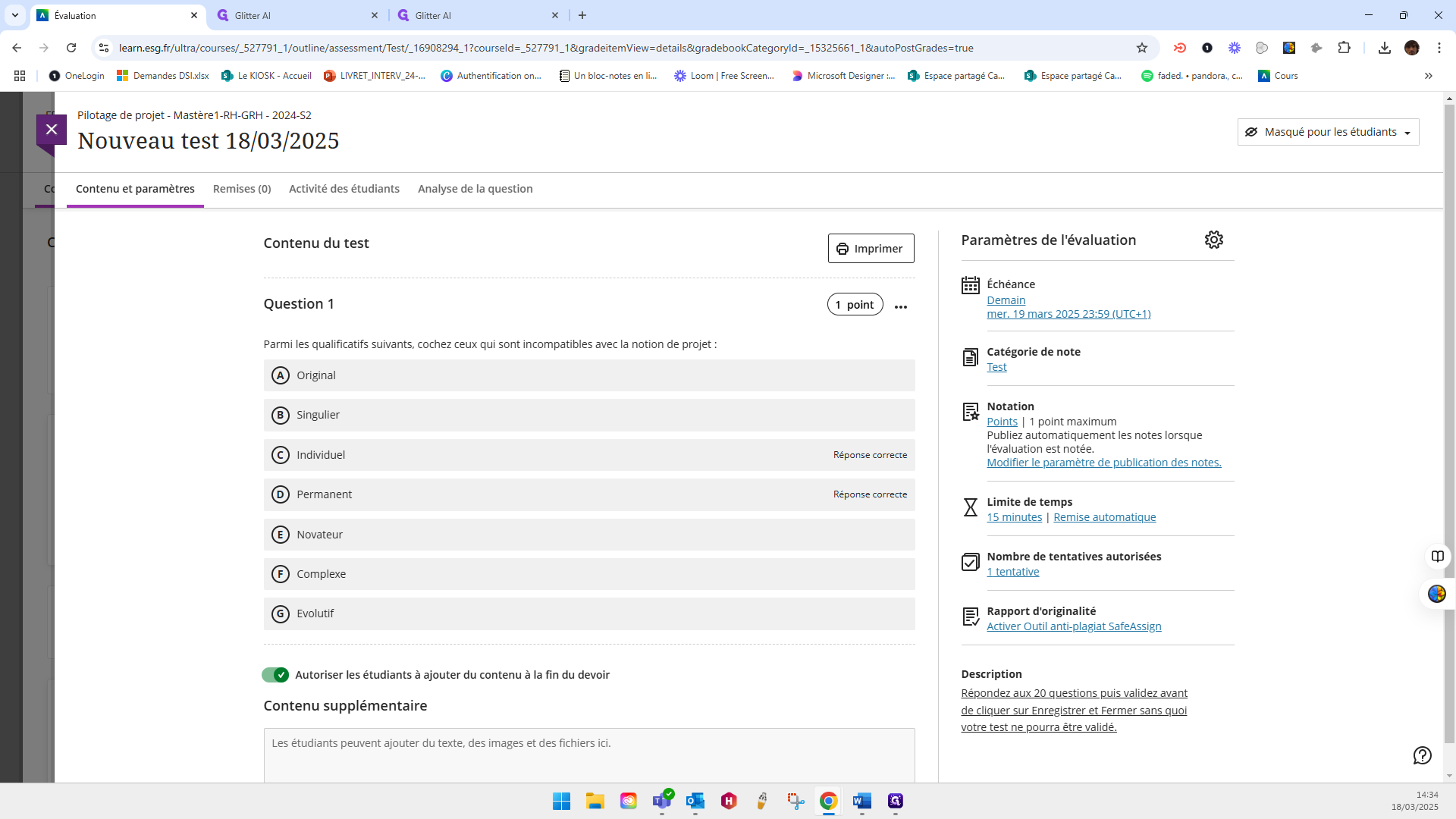
30
Click on "A Conditions de diffusion"
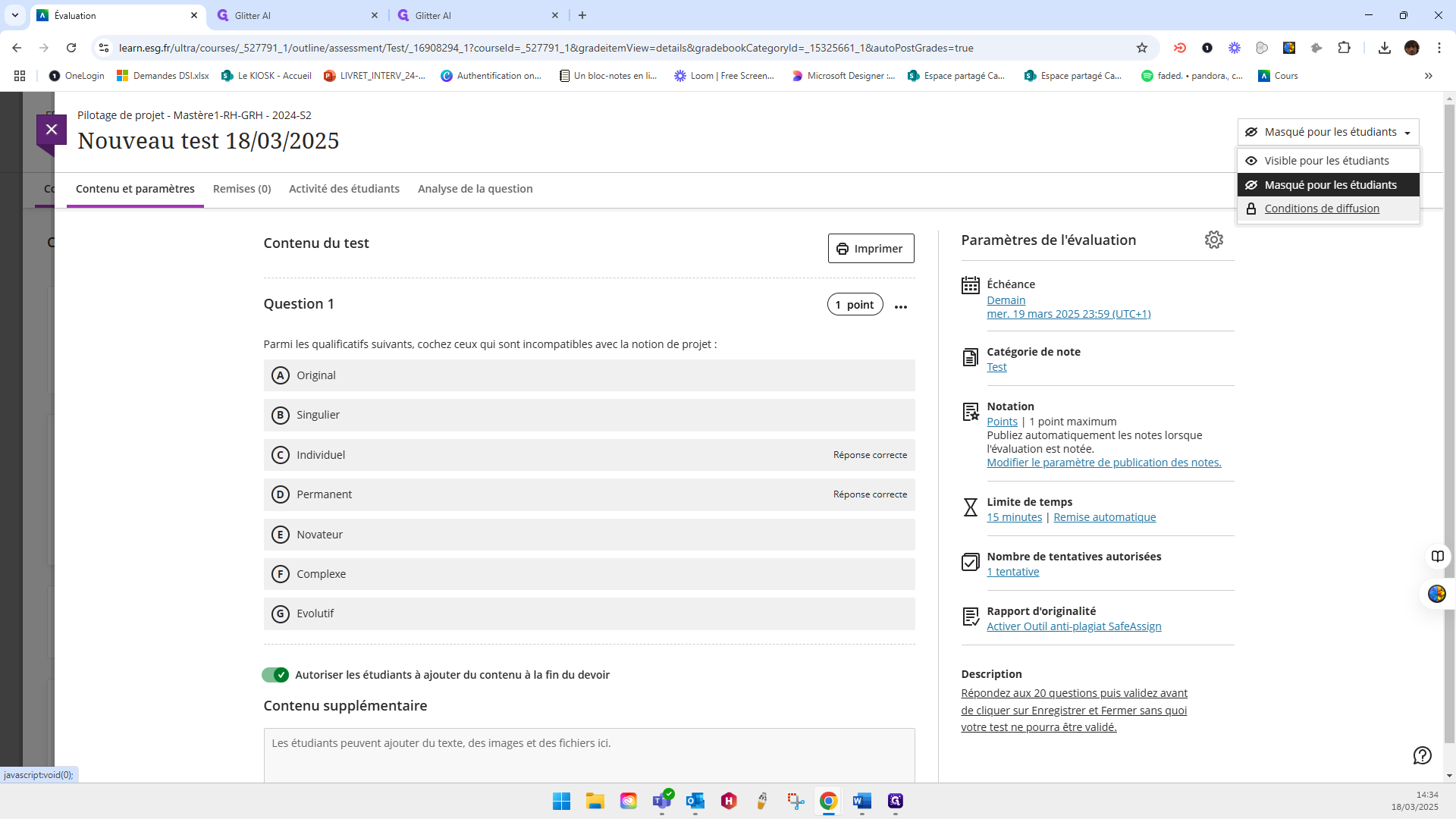
31
Click on "O Membres ou groupes spécifiques"
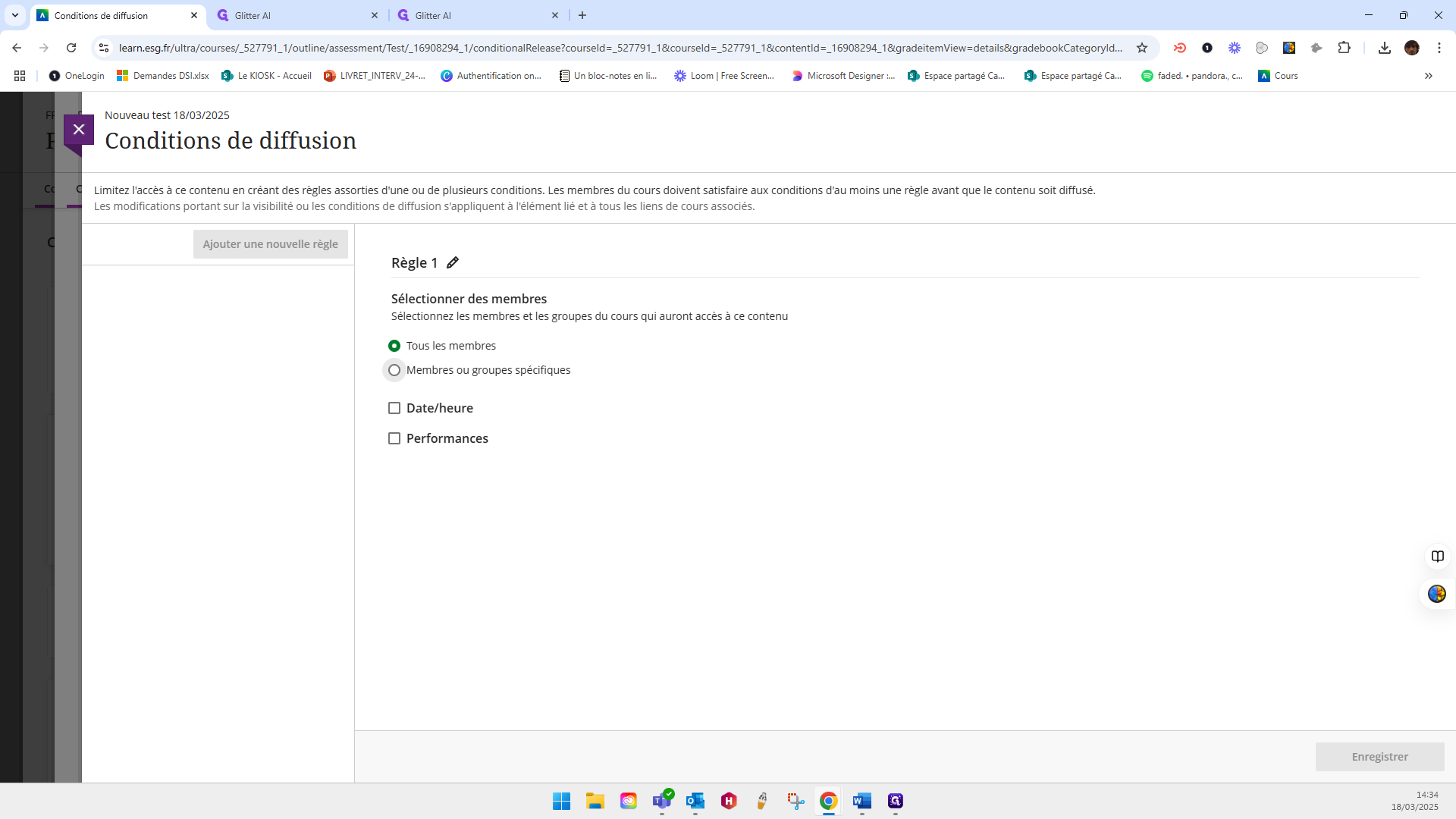
32
Click on "Rechercher par prénom ou nom"
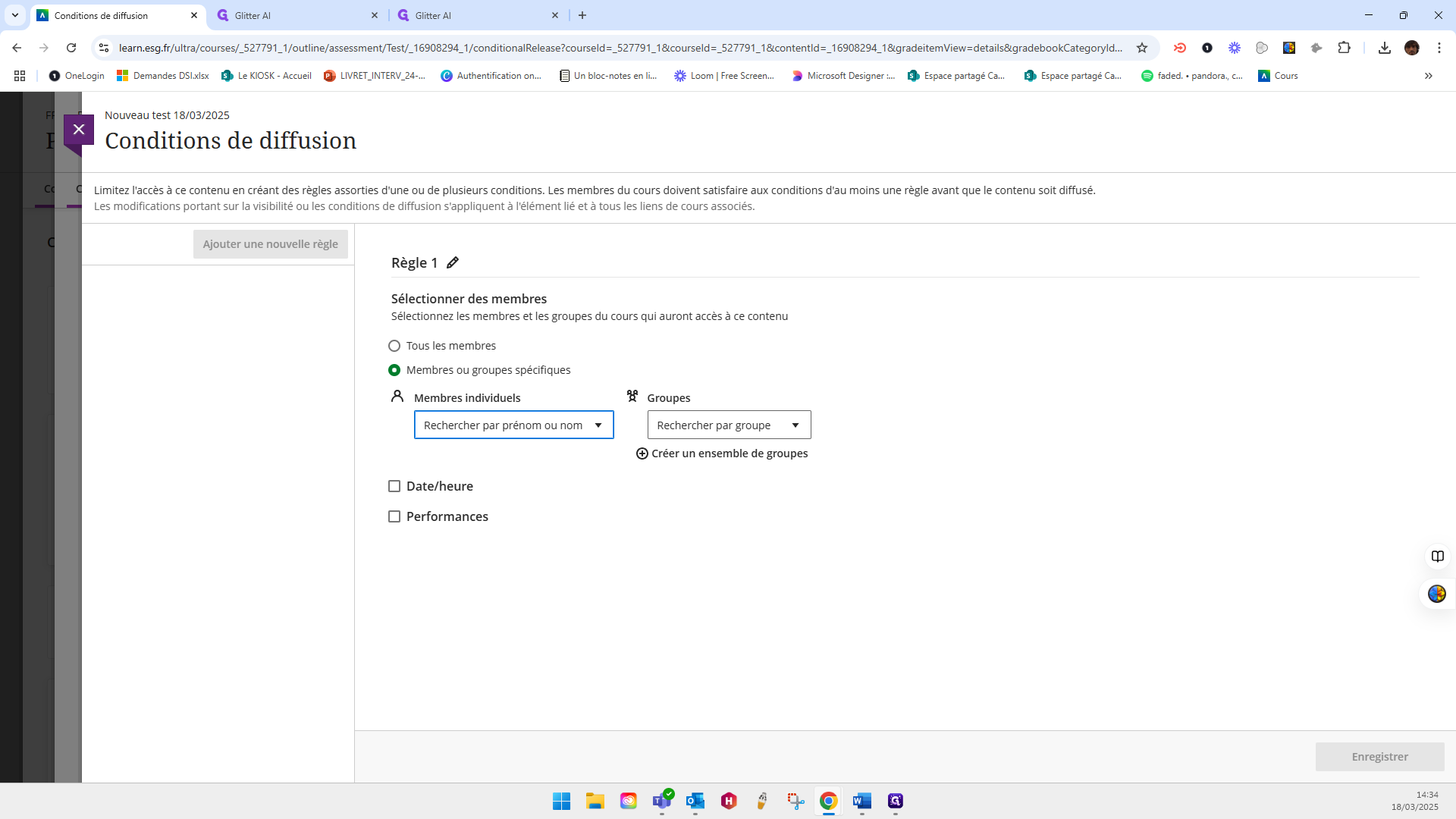
33
Click here
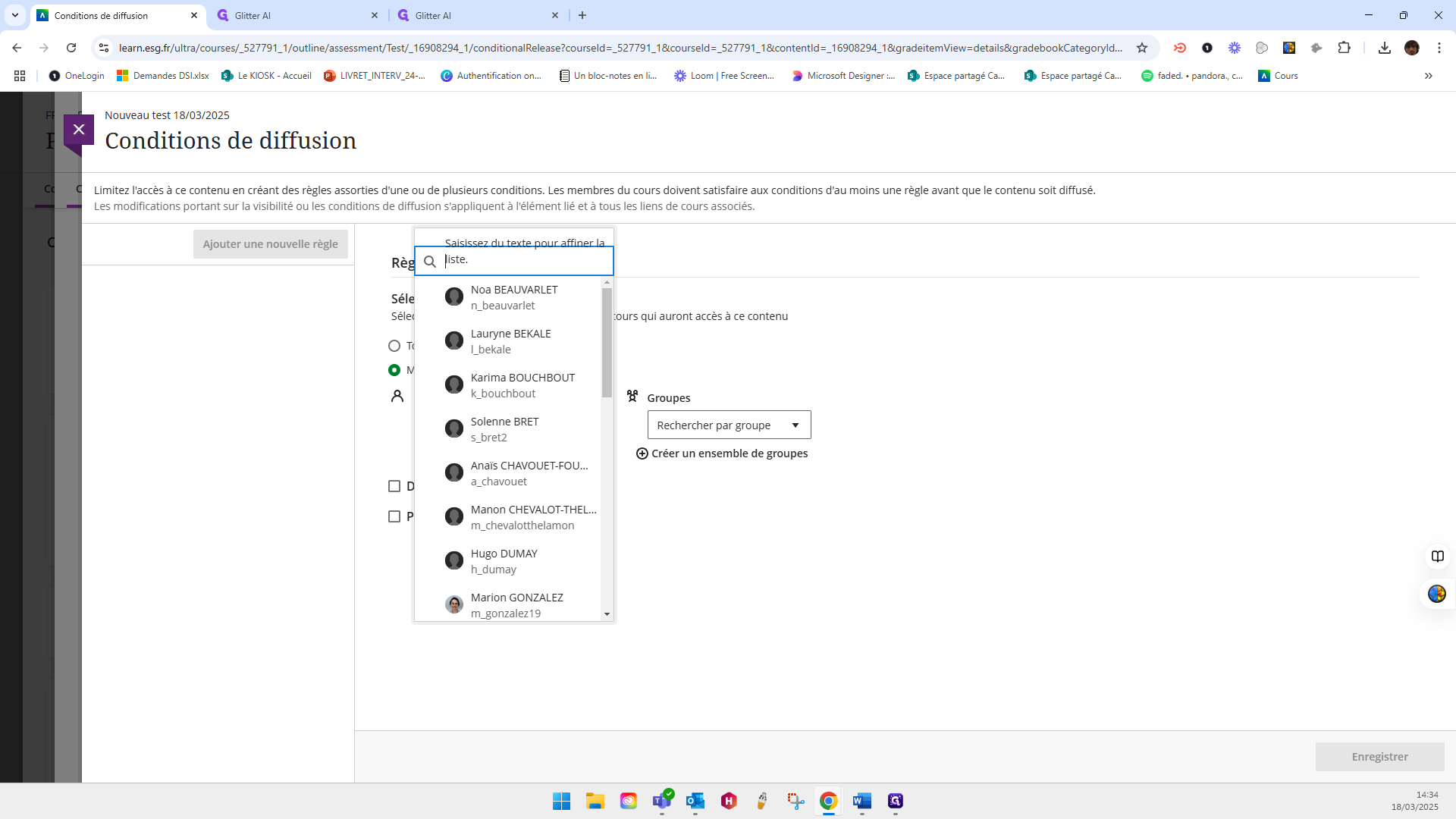
34
Click here
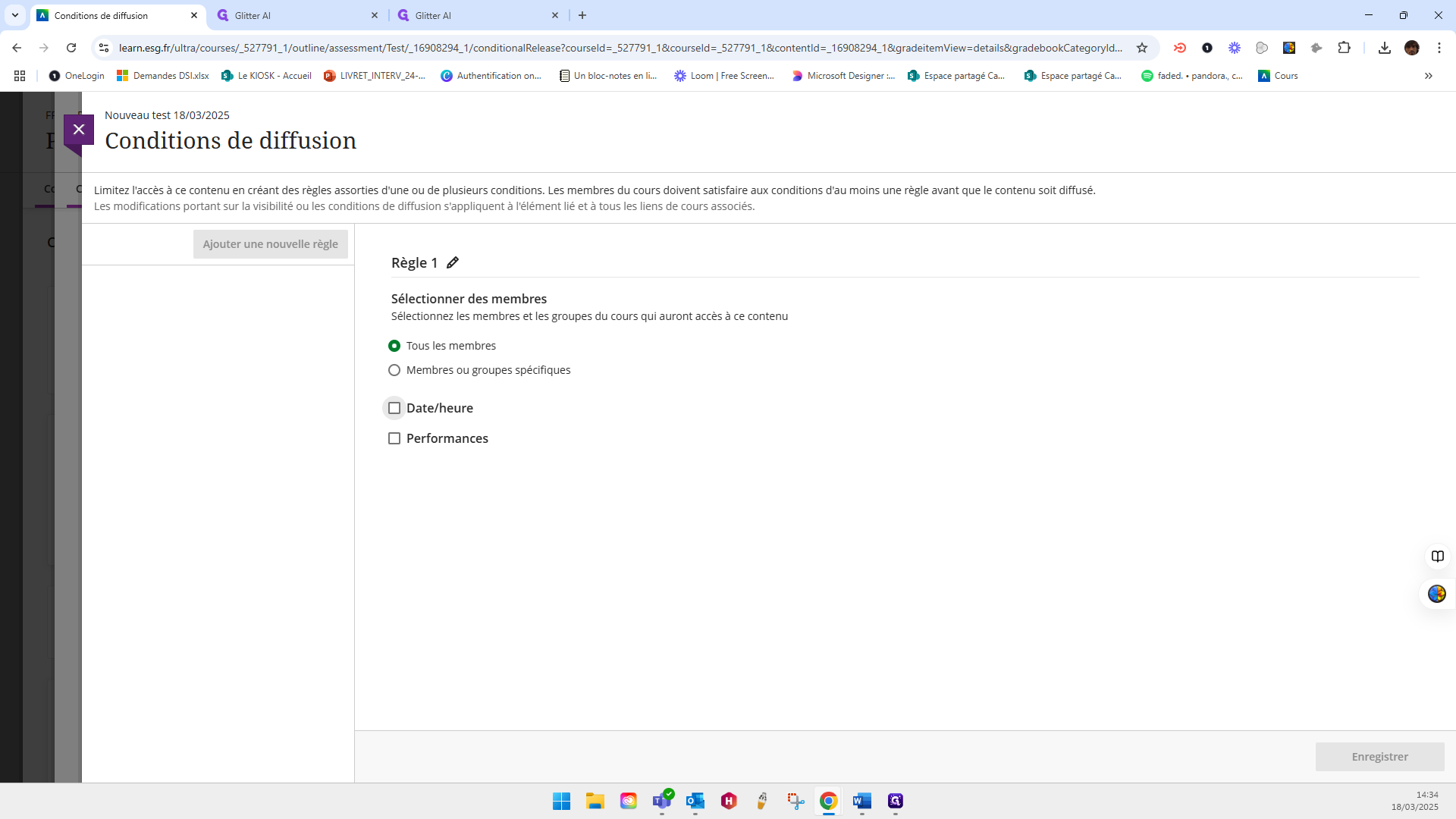
35
Click here
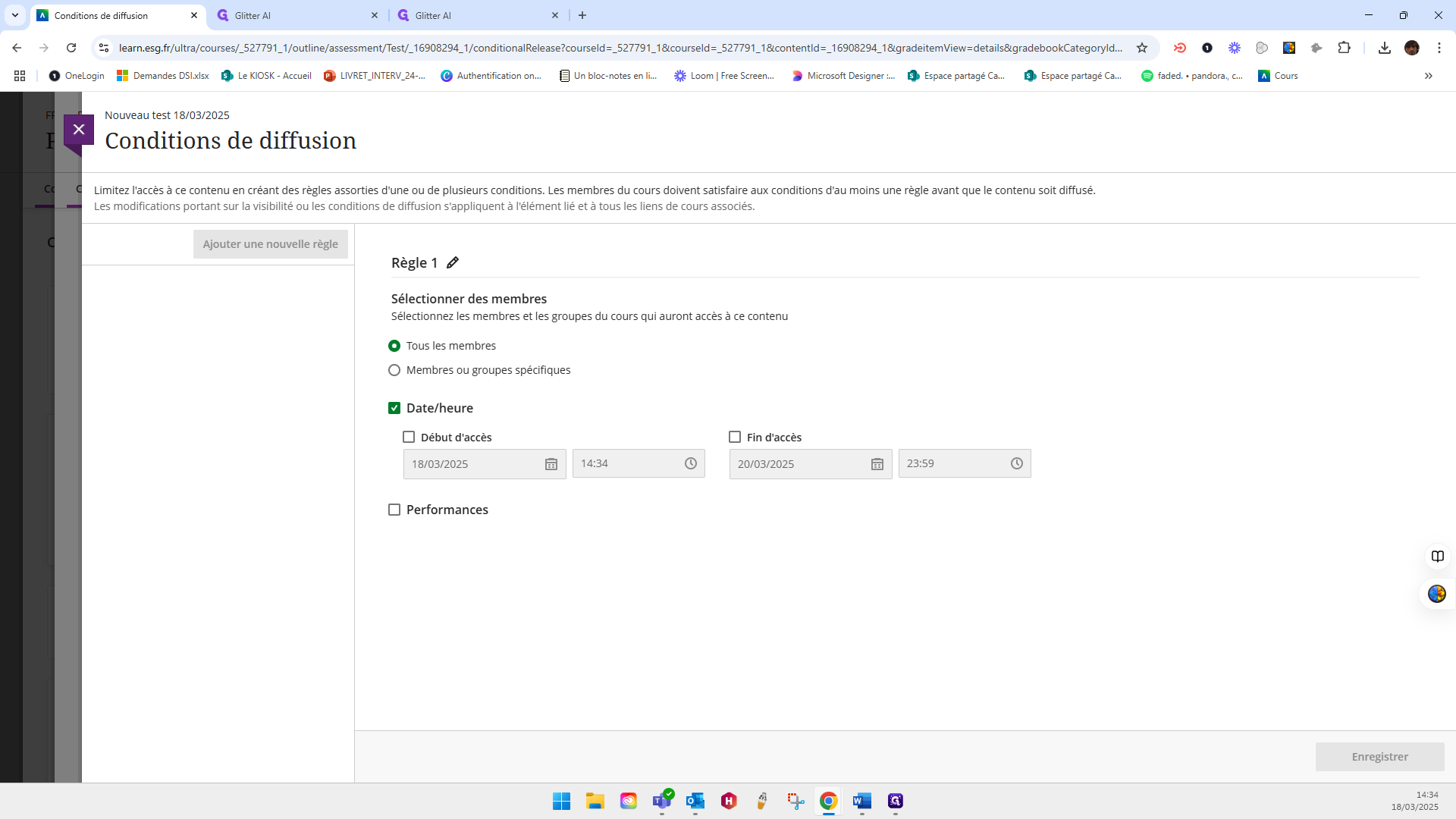
36
Click here
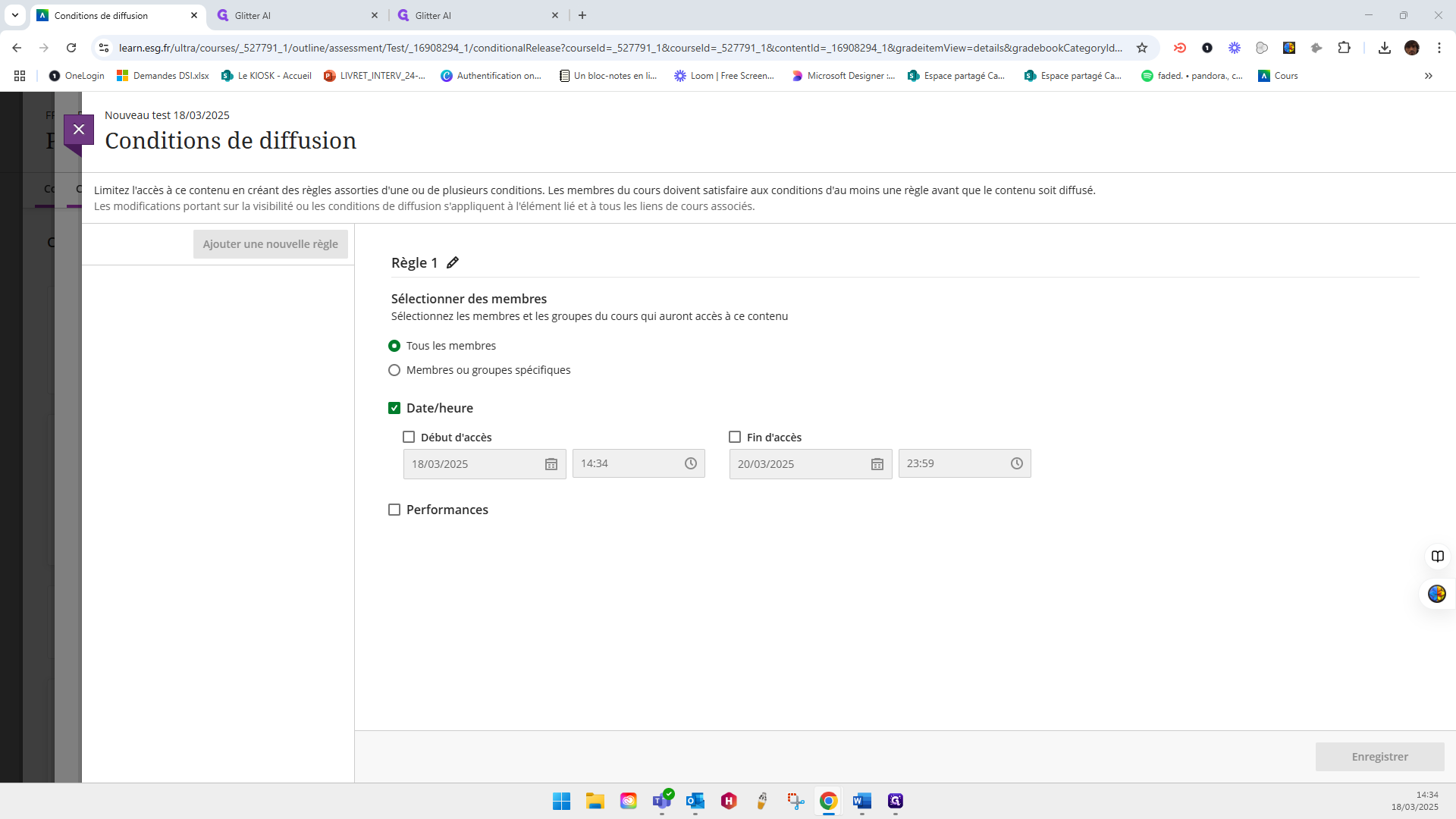
37
Click on "Annuler"
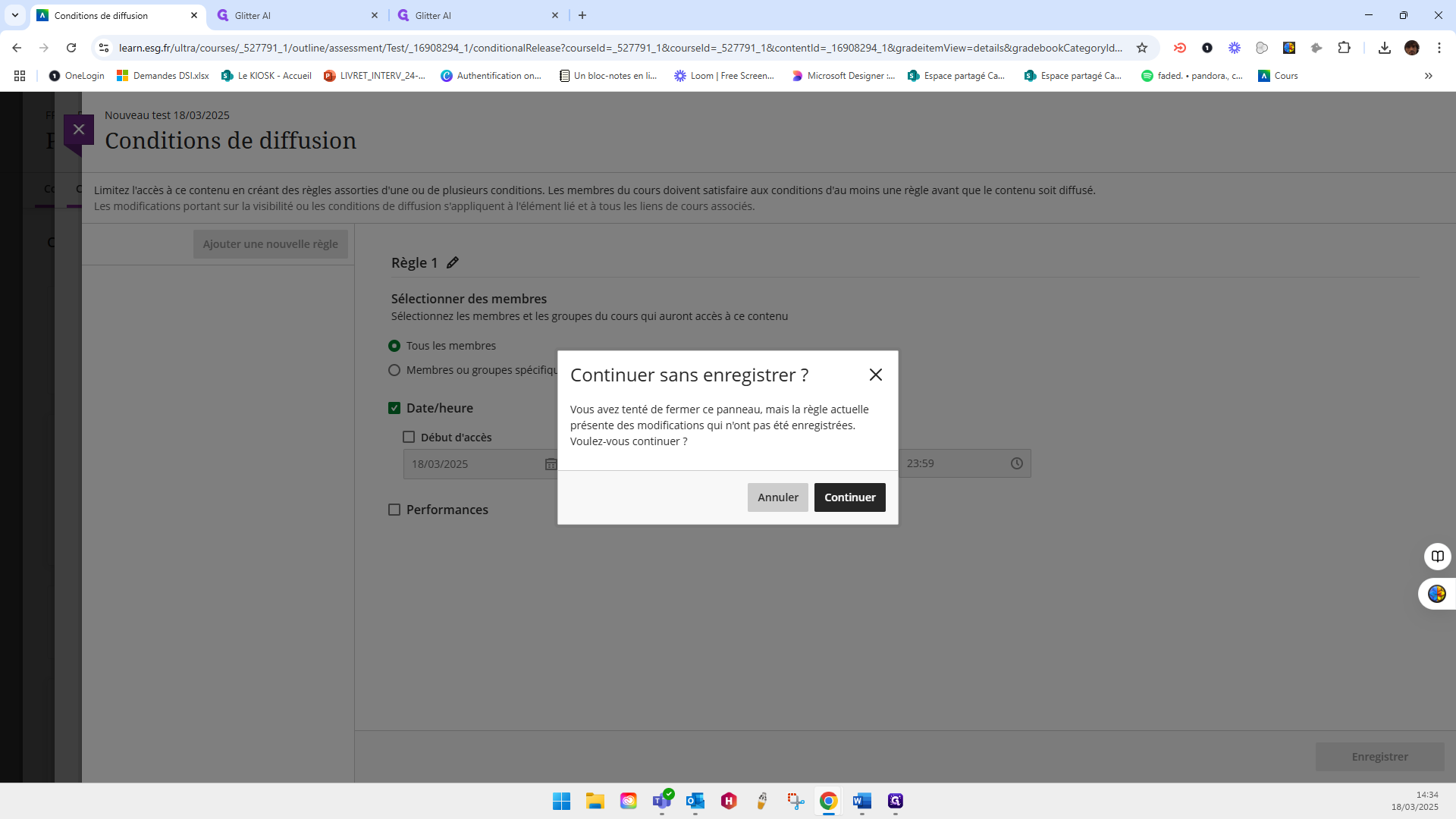
38
Click here
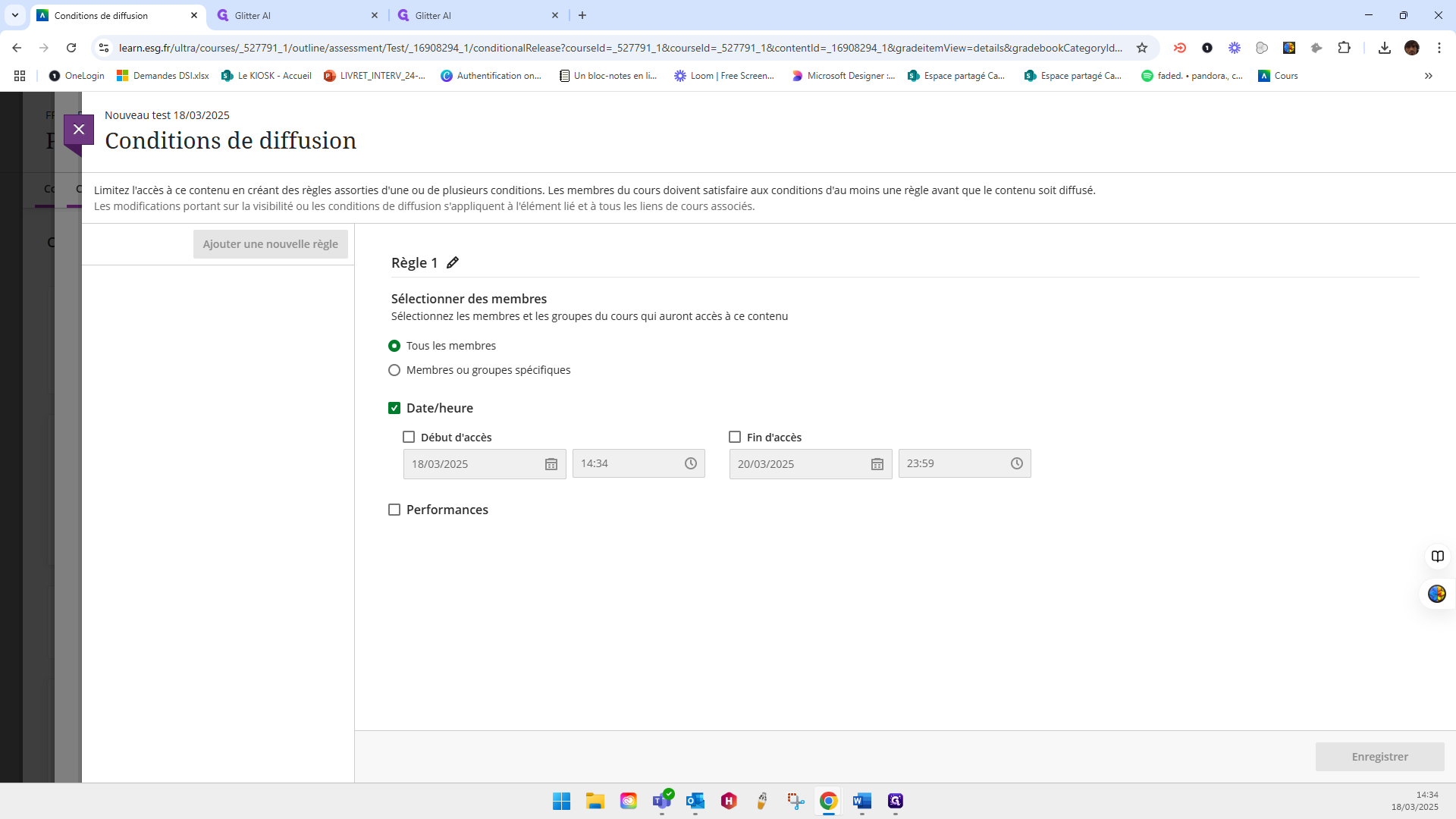
39
Click on "Continuer"
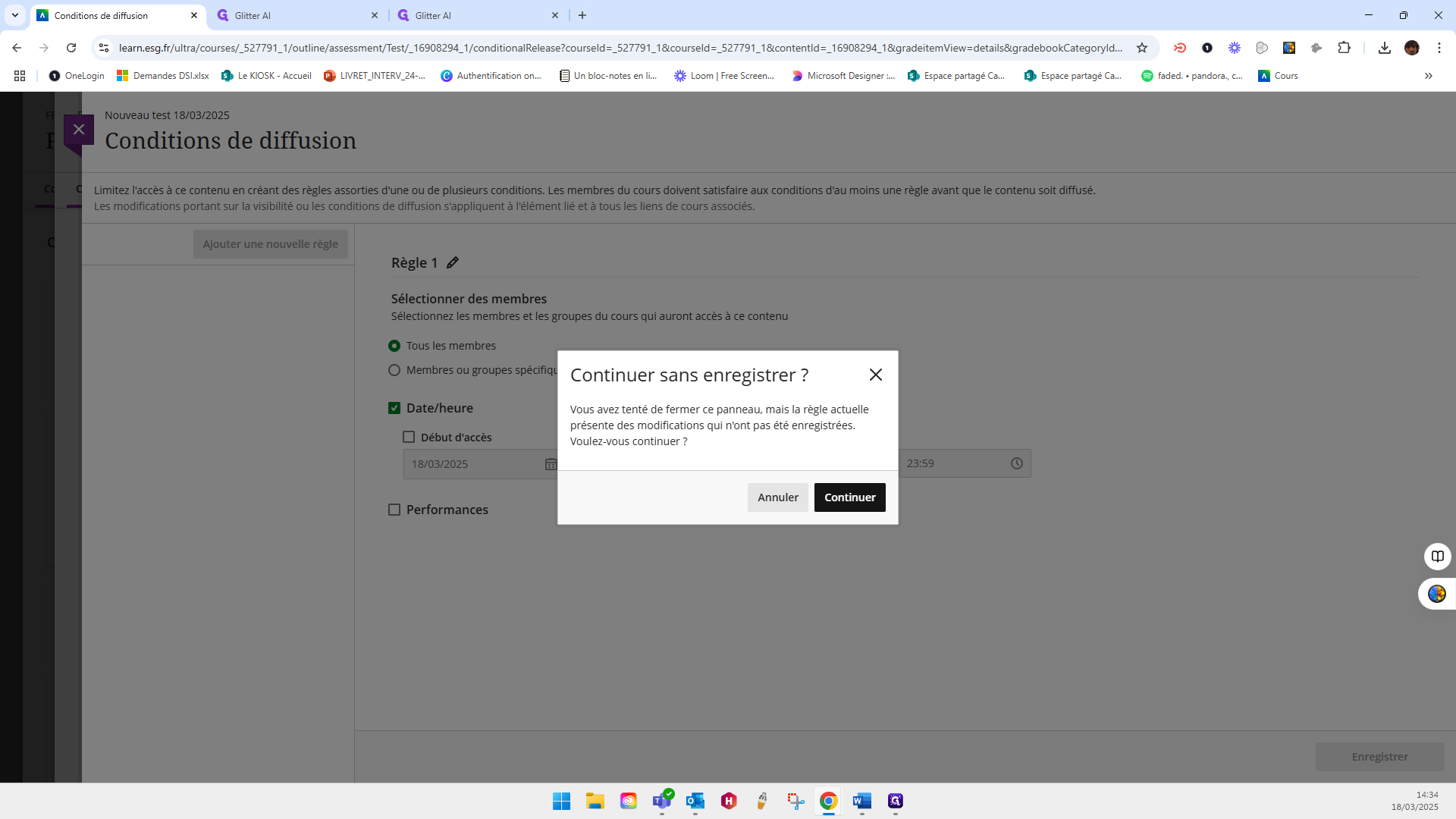
40
Click here
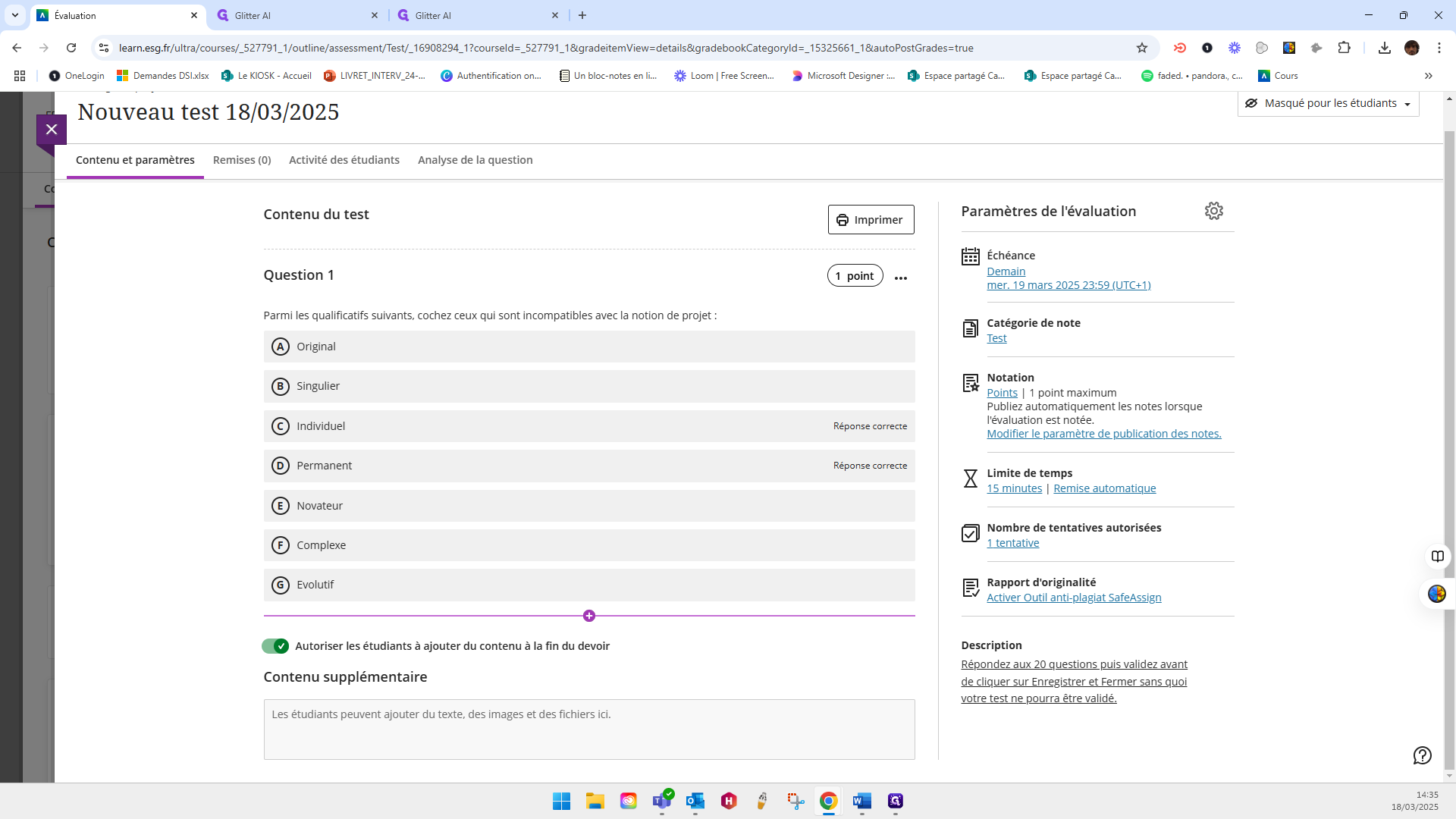
41
Click on "+ Ajouter une question Vrai ou Faux"
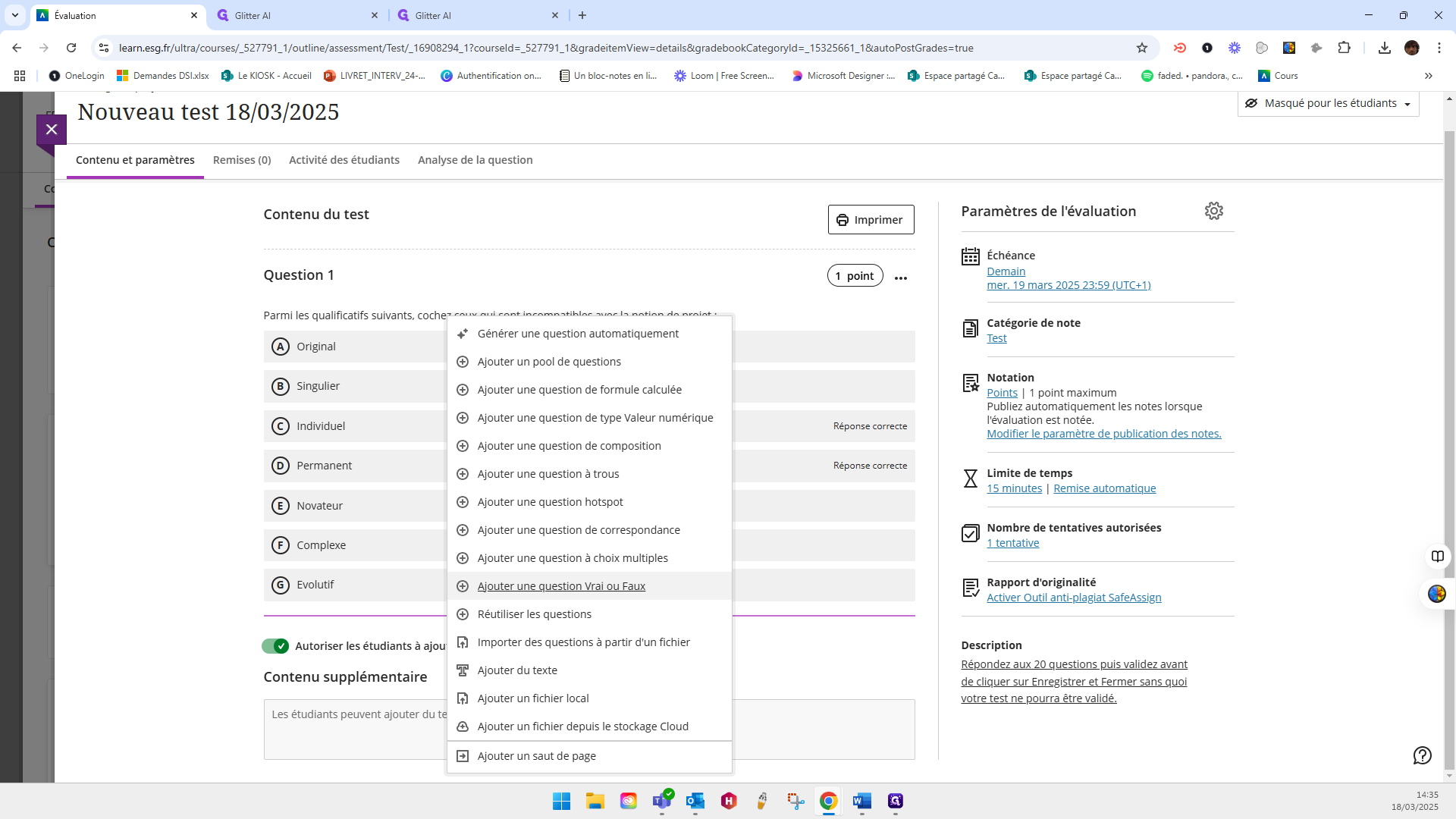
42
Click on "texte Question 2"
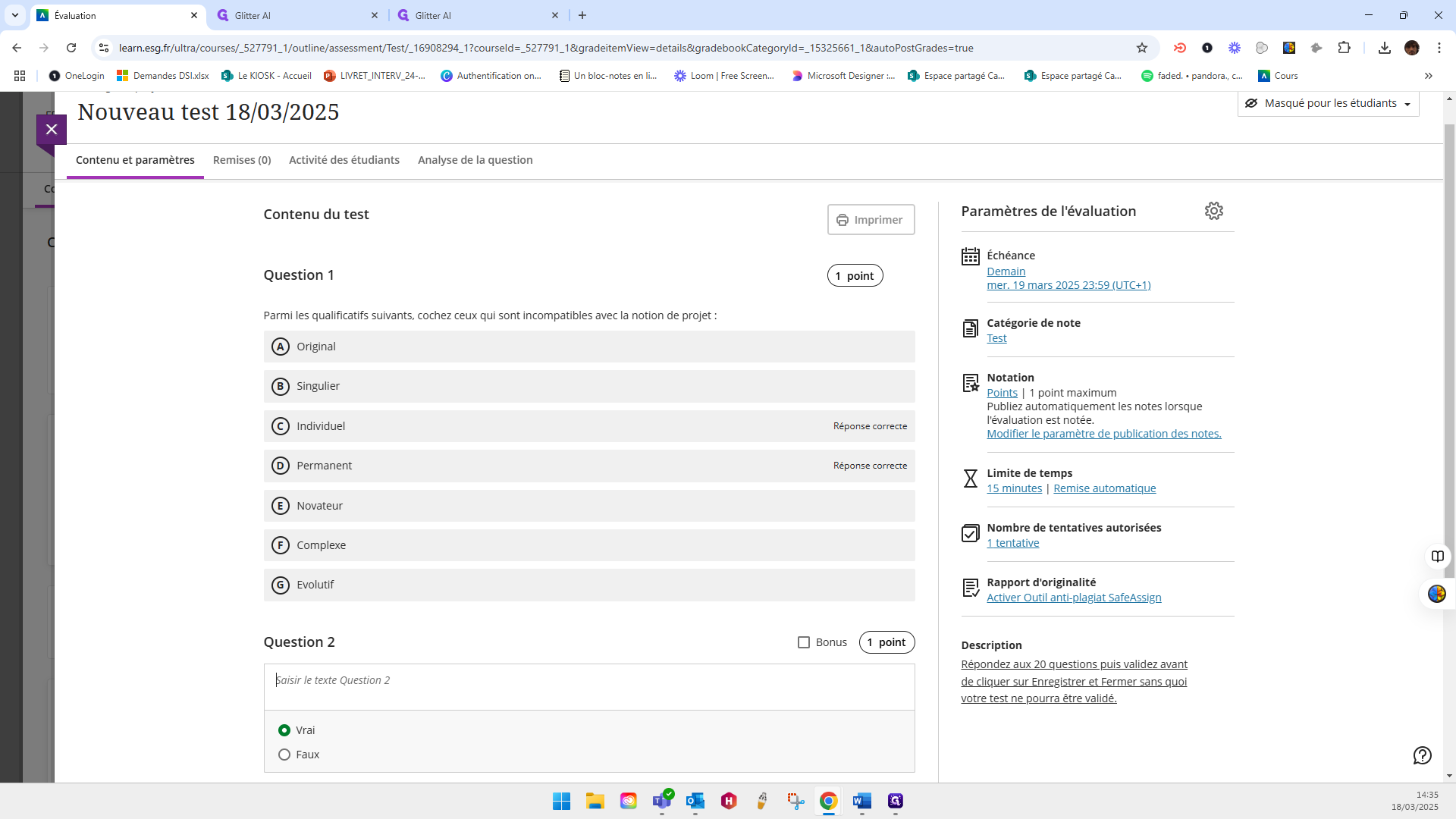
43
Type "Ctrl + C"
44
Click on "texte Question 2"
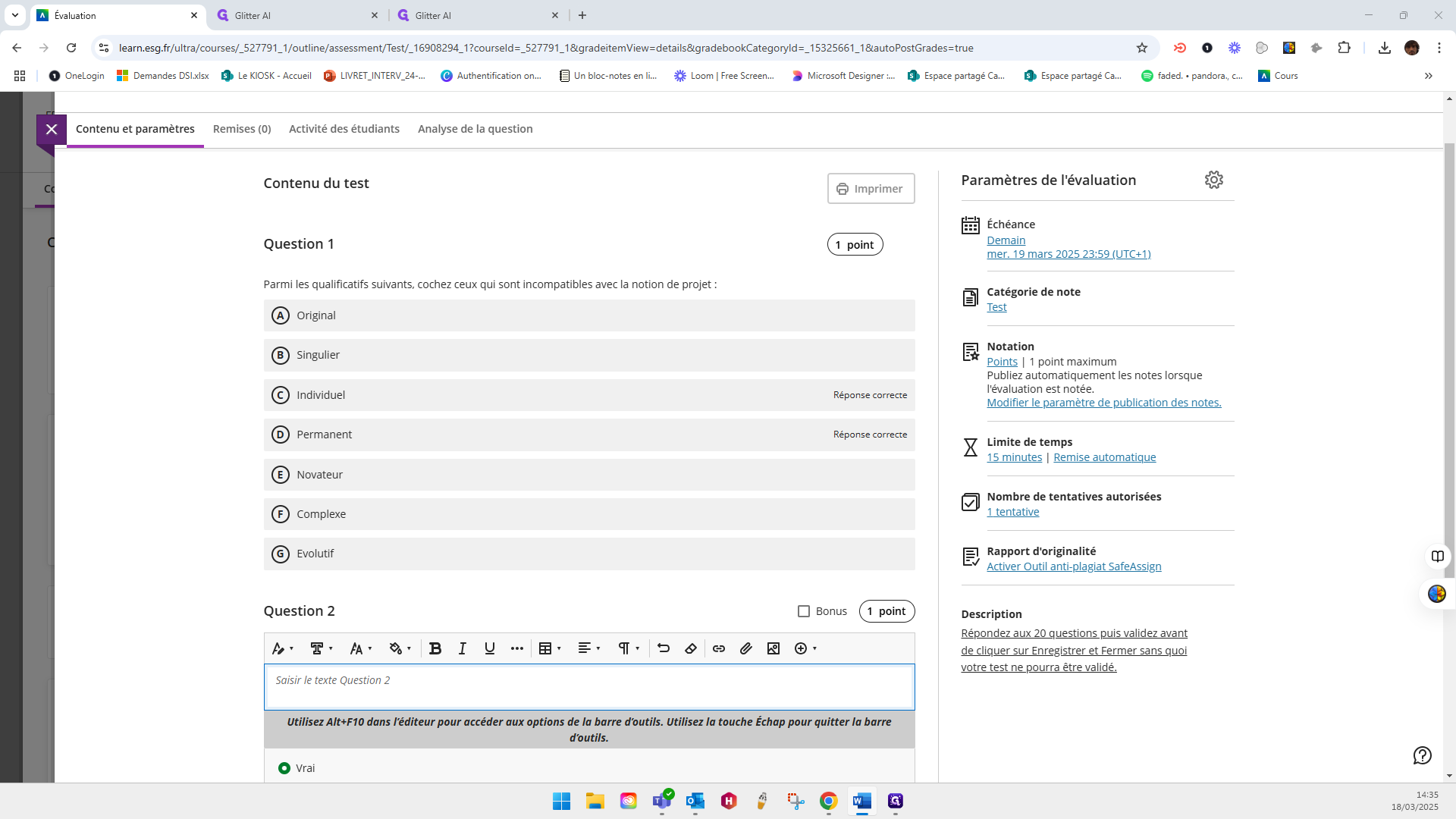
45
Type "Ctrl + V"
46
Click on "Enregistrer"
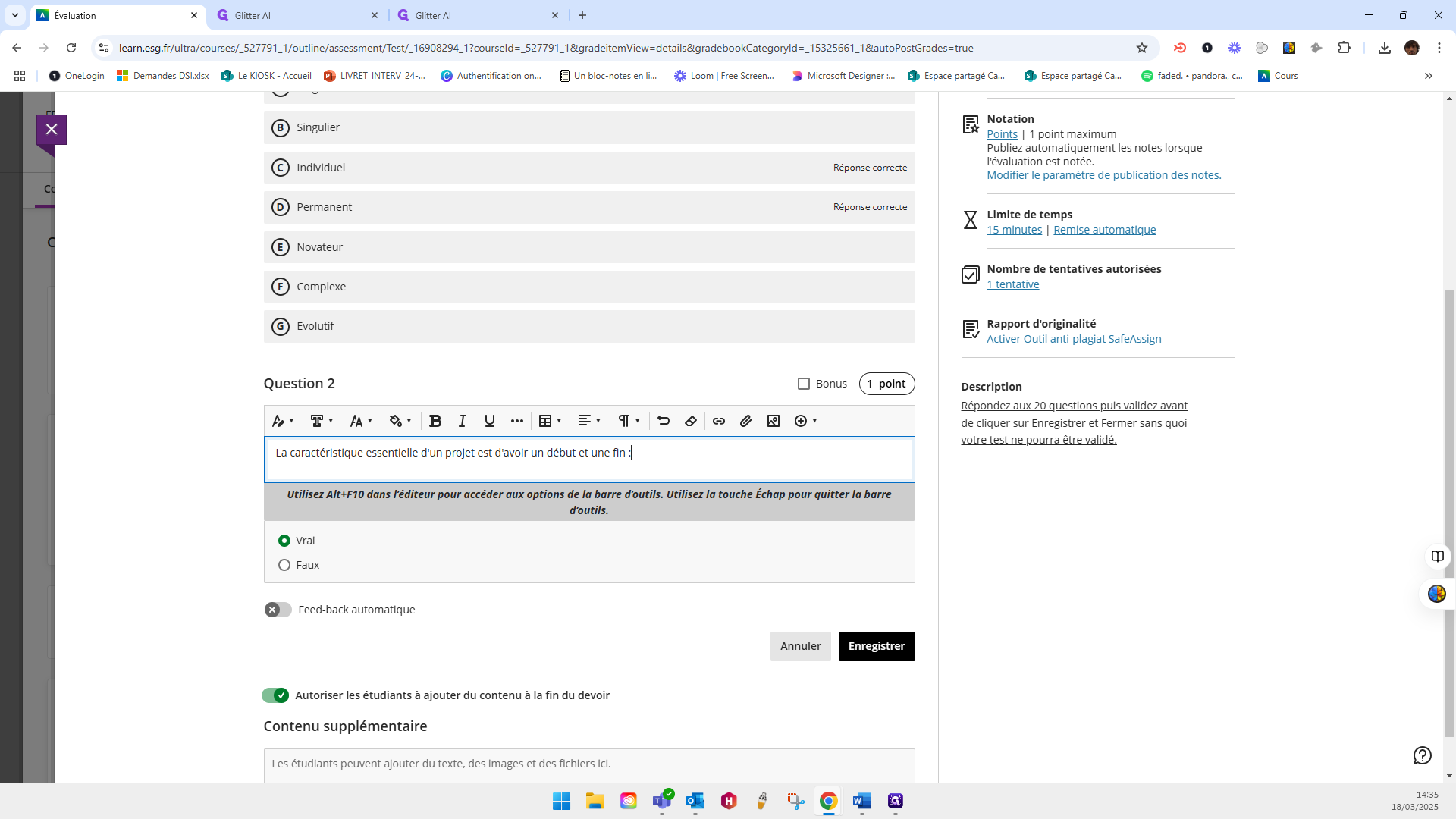
47
Click on "Nouveau test 18/03/2025"
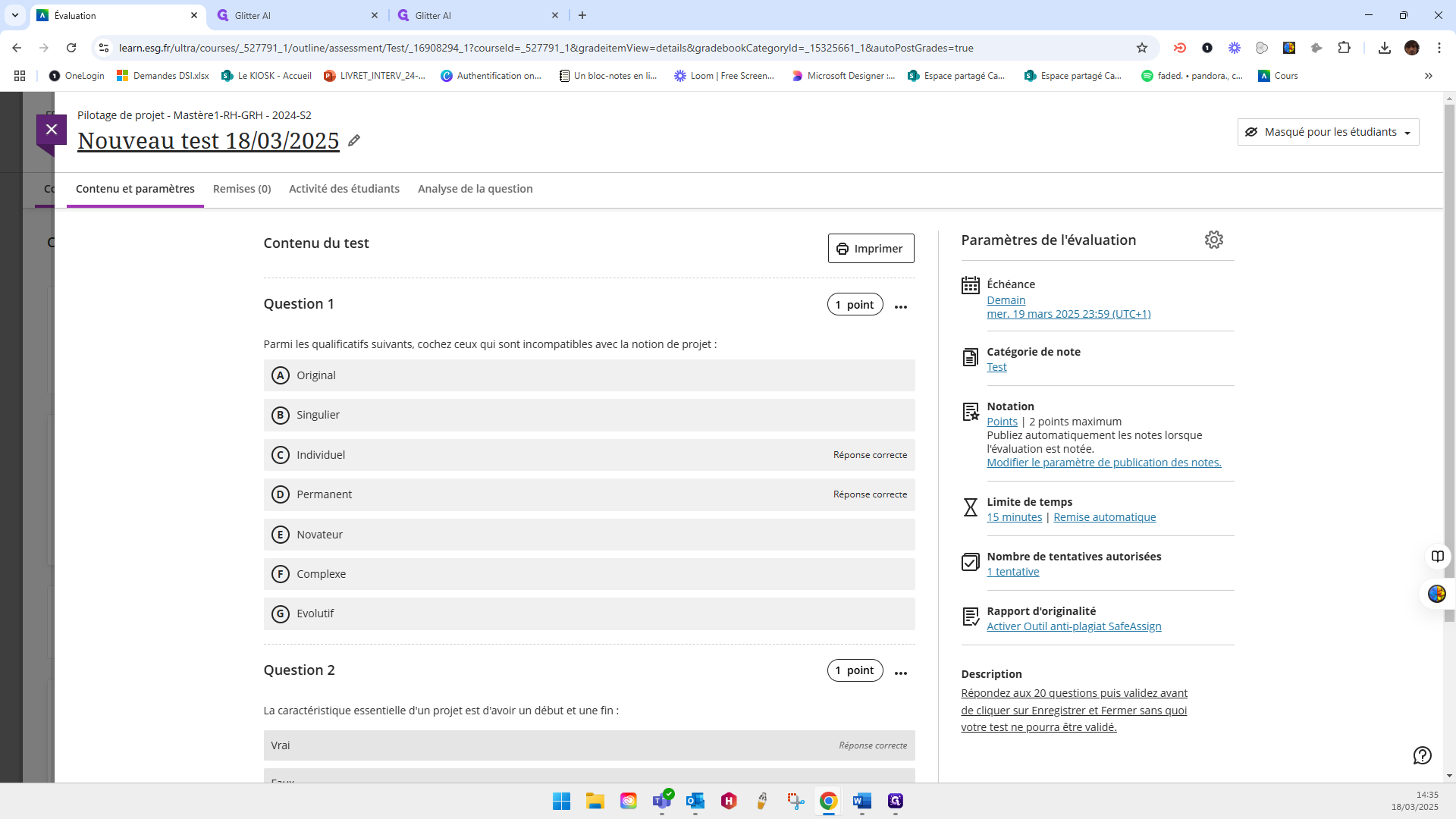
48
Double-click on "Nouveau test 18/03/2025"
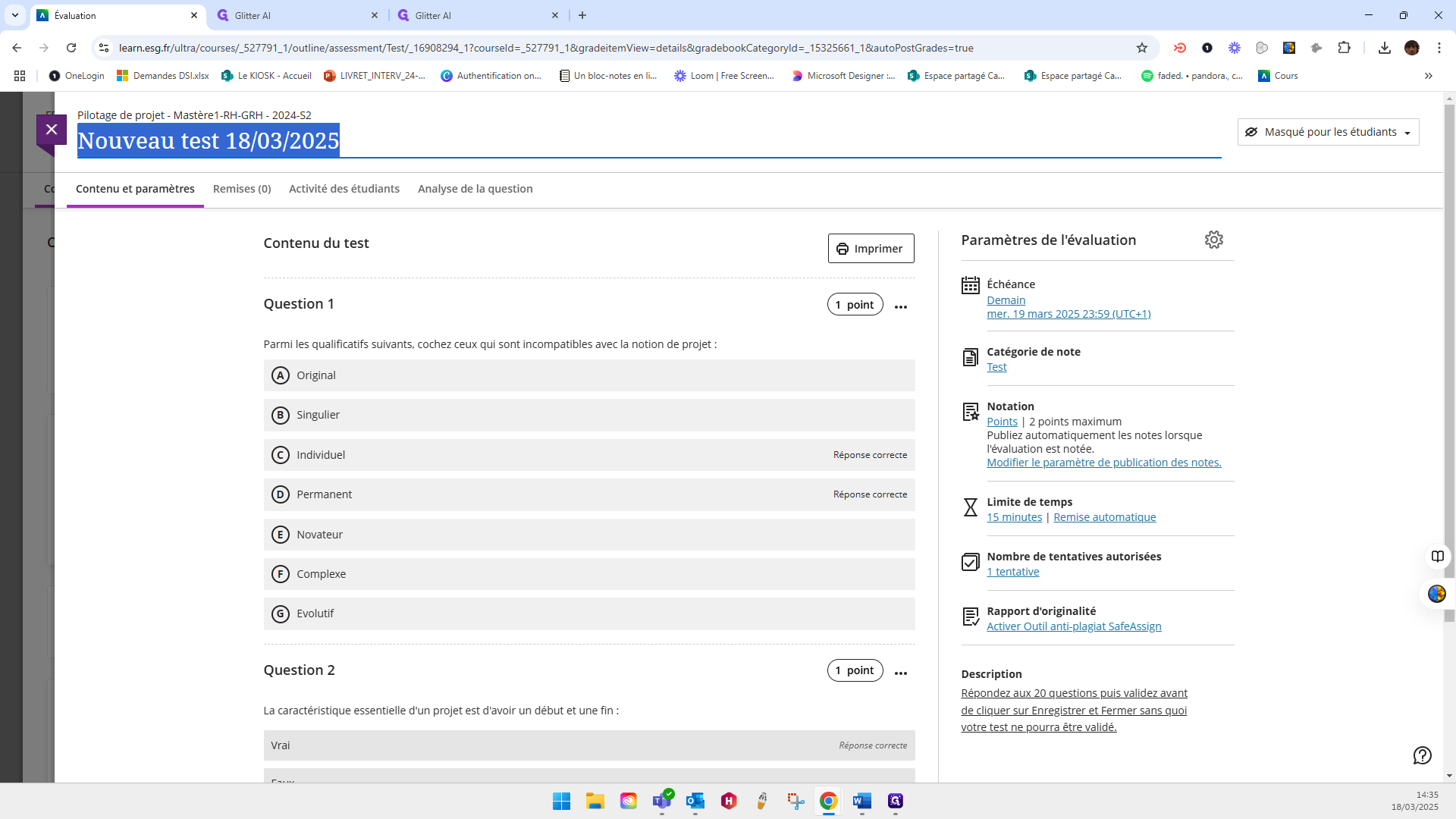
49
Click here